기 타 SPiRiTY님 O&O DiskImage 19.0.109 한글패치 사용기 입니다
2023.12.12 11:10
SPiRiTY님께서 O&O DiskImage 최신 버전 한글 패치께서 O&O DiskImage 최신 버전 한글 패치를 만들어 주셨습니다..
어려운 한글화 작업을 하신후 아낌없이 베풀어 주시는 마음에 진심을 감사드립니다
SPiRiTY님 한글화 소식은 자료실에 ʕ·ᴥ·ʔ님께서 알려주셨습니다..좋은 소식을 전해 주셔서 감사합니다
ʕ·ᴥ·ʔ님께서 자료실에 최신 버전과 함께 소개를 하여 주시셨습니다
소개글에 SPiRiTY님 한글 패치 링크도 같이 소개가 되어 있습니다
O&O DiskImage 19.0.109 한글패치
https://windowsforum.kr/data/20214350
SPiRiTY님께서 O&O DiskImage 최신 버전 한글 패치 입니다
O&O DiskImage v18 & v19 한글 패치
https://spirity-kor-patch.tistory.com/47
연말 선물로 좋은 선물을 주셔서 감사드리는 마음의 사용기 입니다..
이미 O&O DiskImage에 대해서는 잘 알고 계서서 비슷한 내용일것입니다...웃으시면서 보아 주십시요
1. ʕ·ᴥ·ʔ님께서 한글 패치 과정에 대해서 설명을 자세히 해주셨습니다..감사합니다
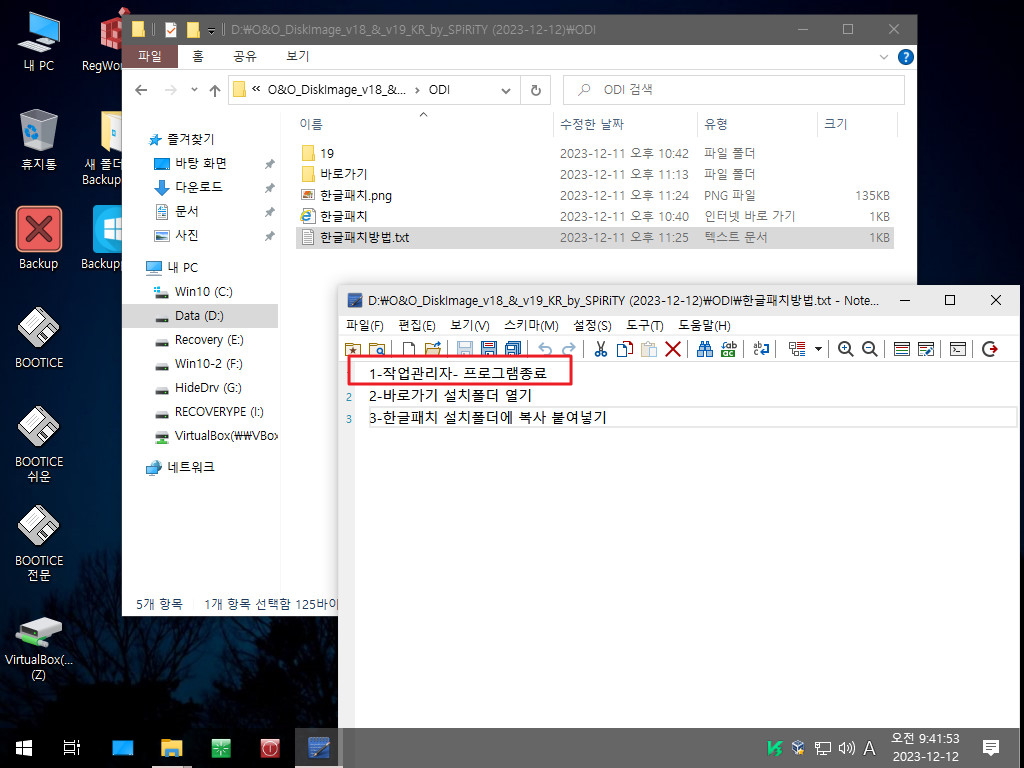
2. 사진에는 작업관리자에서 종료하는 내용이 있습니다
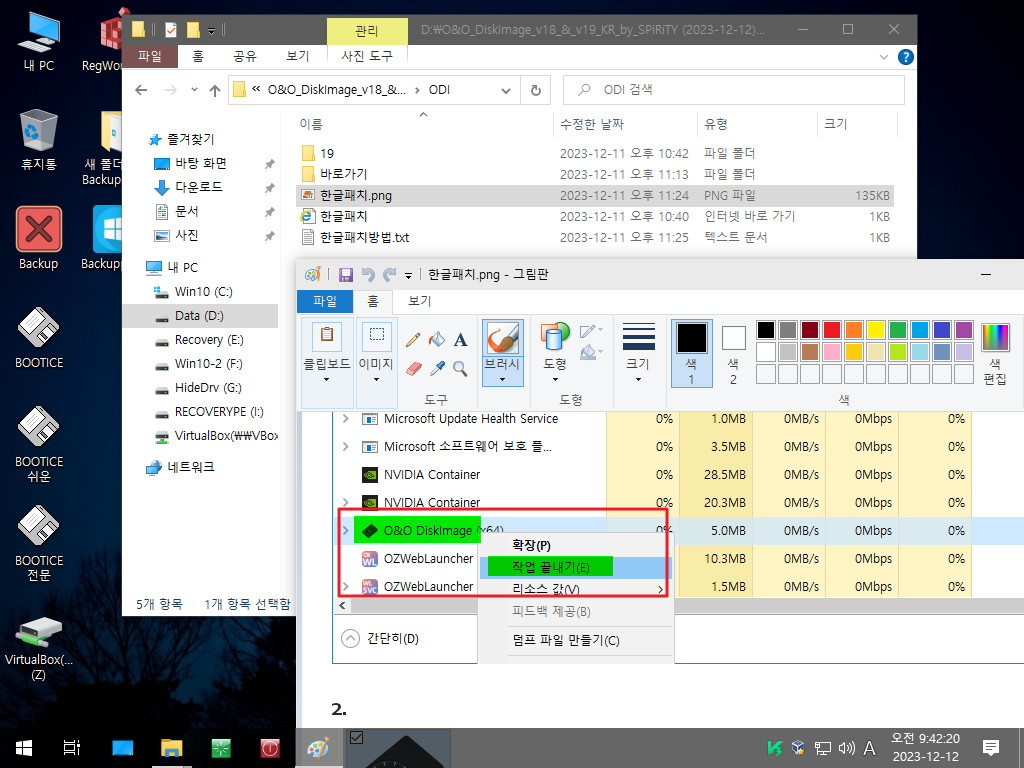
3. 바로가기 파일은 폴더가 아니라 프로그램 exe 바로가기여서 작업관리자에서 종료했던것이 다시 실행이 됩니다
바로가기는 클릭하지 마시고 나중에 한글 패치를 폴더채 복사하시면 됩니다
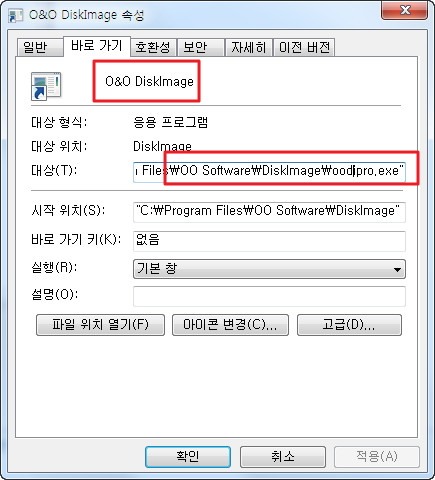
4. 설치 폴더에 cmd가 있습니다
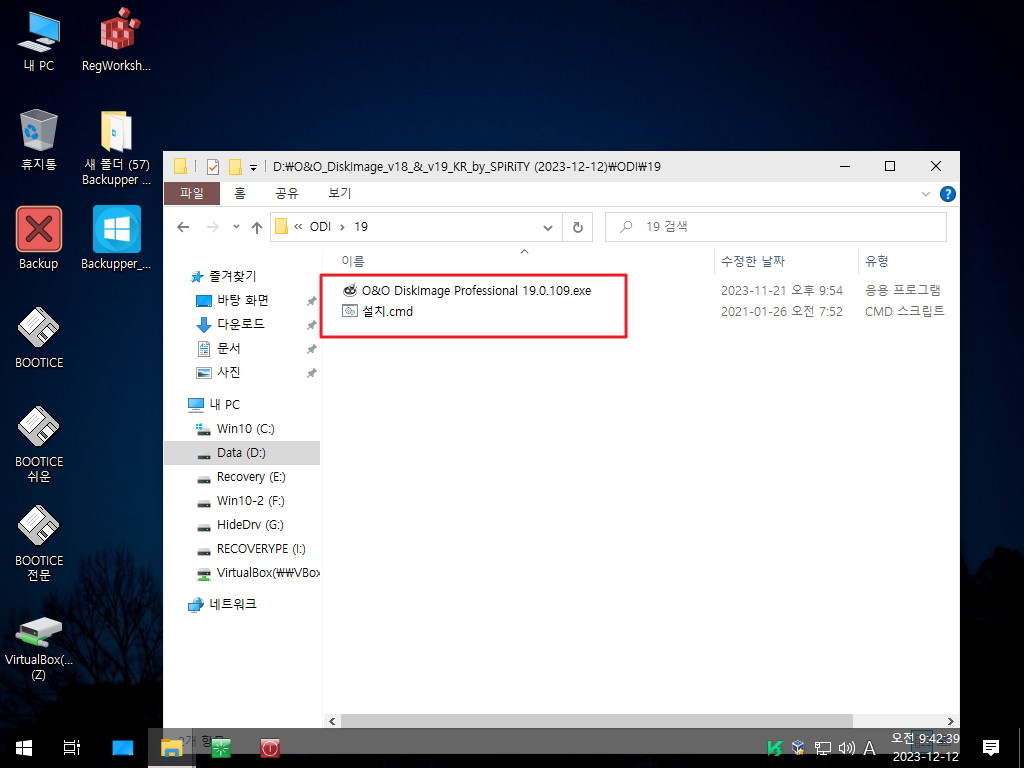
5. 리팩 버전에어서 아래처럼 설치를 하고 있습니다
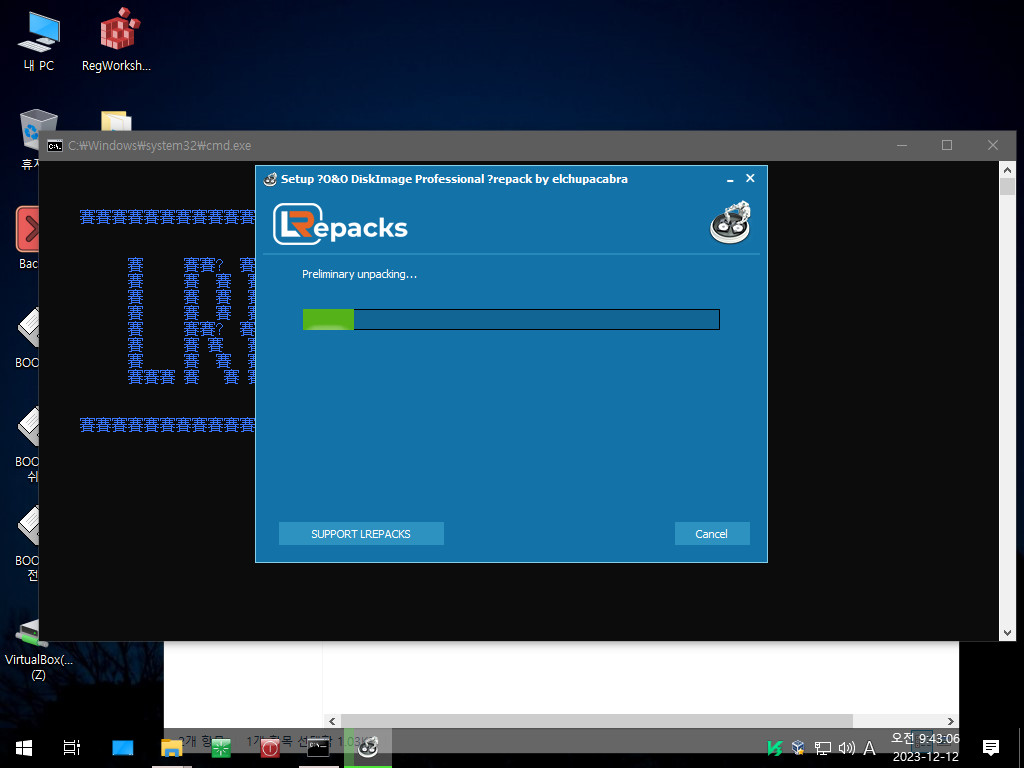
6. 첨부 사진에 있던것처럼 작업관리자에서 이미 실행중인 프로그램을 종료를 해주시면 됩니다
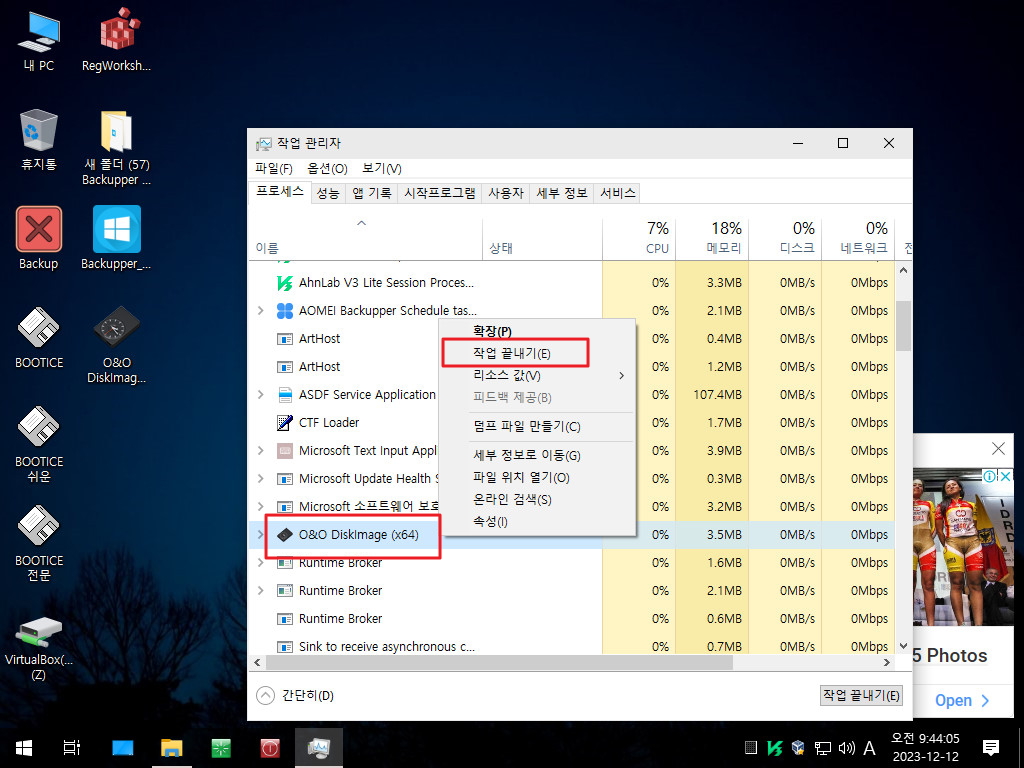
7. 바로기기는 클릭하지지 마시고요...한글 패치에는 아래처럼 2가지 버전이 있습니다
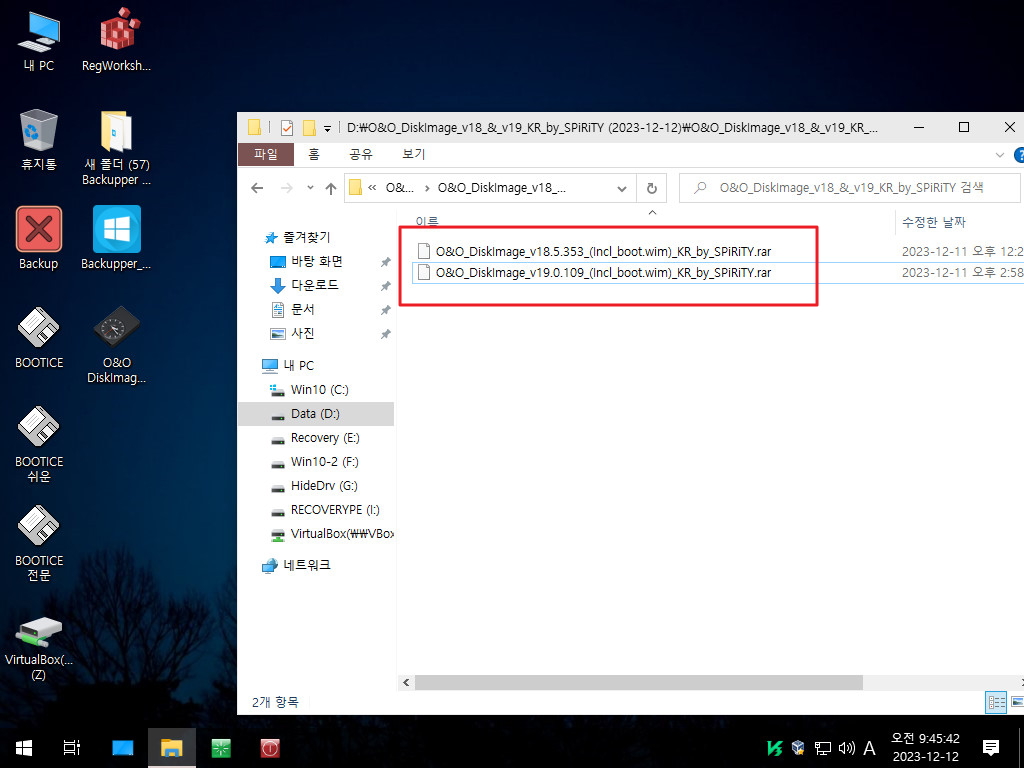
8. 19 버전을 압축해제 하였습니다. 윈도우 버전과 PE 버전용이 있습니다
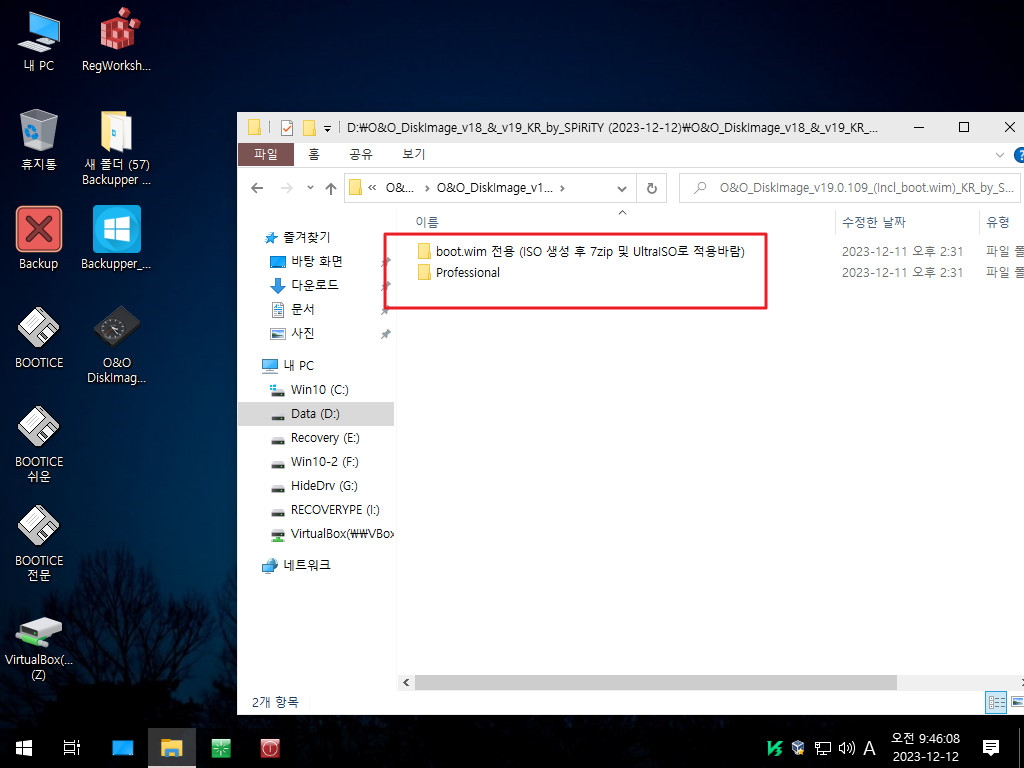
9. 아래 폴더를 복사해서 C:에 붙여 넣기 하시면 됩니다
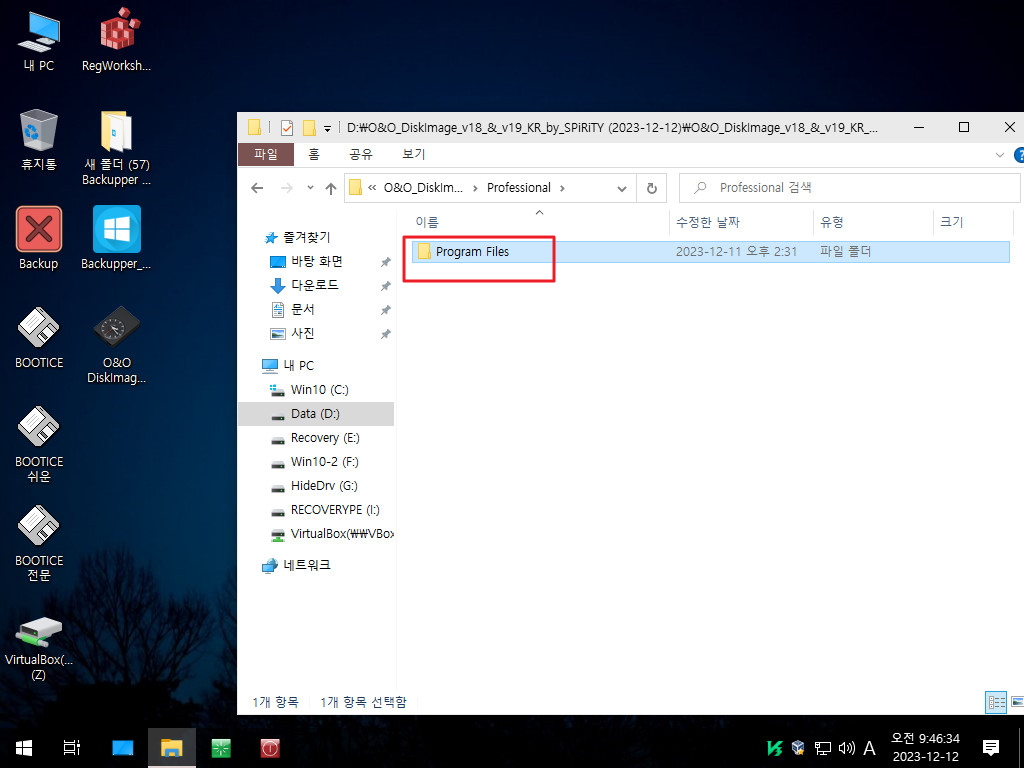
10. 한글 패치가 적용이 되었습니다 SPiRiTY님 감시합니다
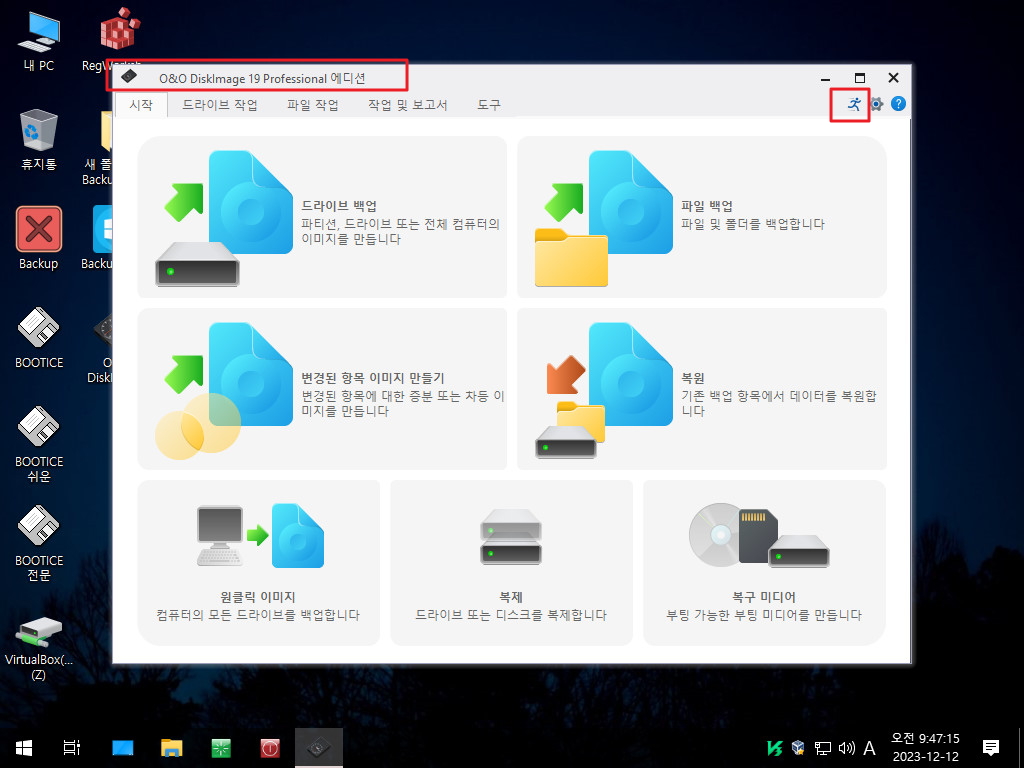
11. 간단힌 메뉴로 사용하실수 있습니다
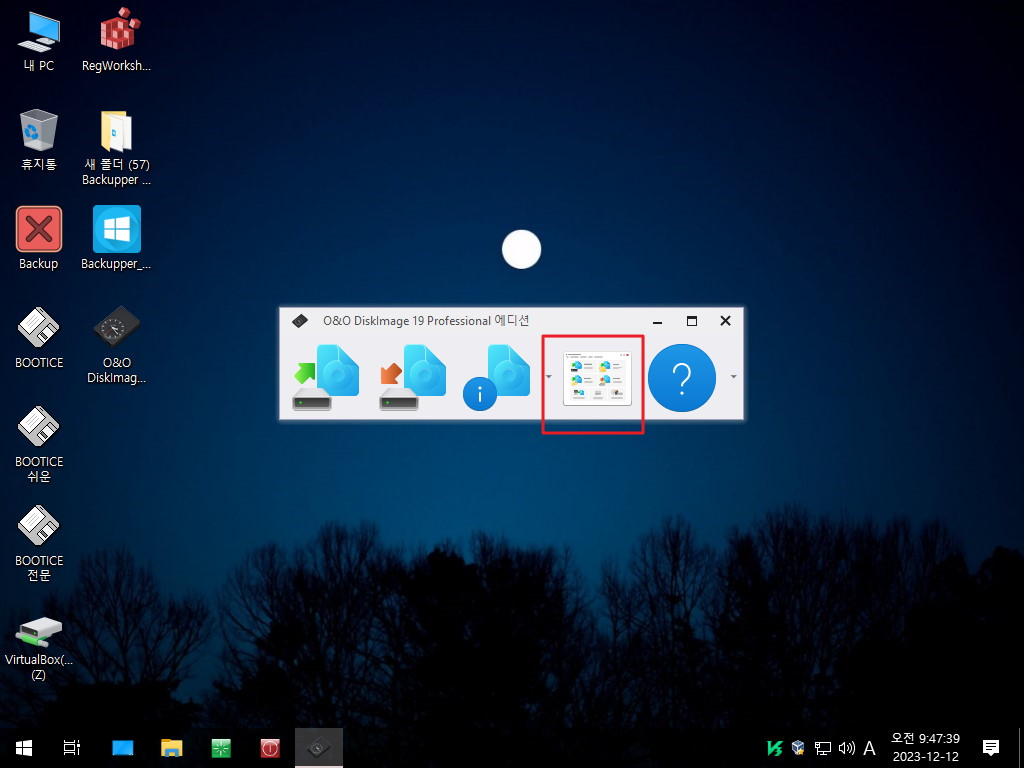
12. 오랜만에 사용기 여8서 각 메뉴를 살펴보았습니다
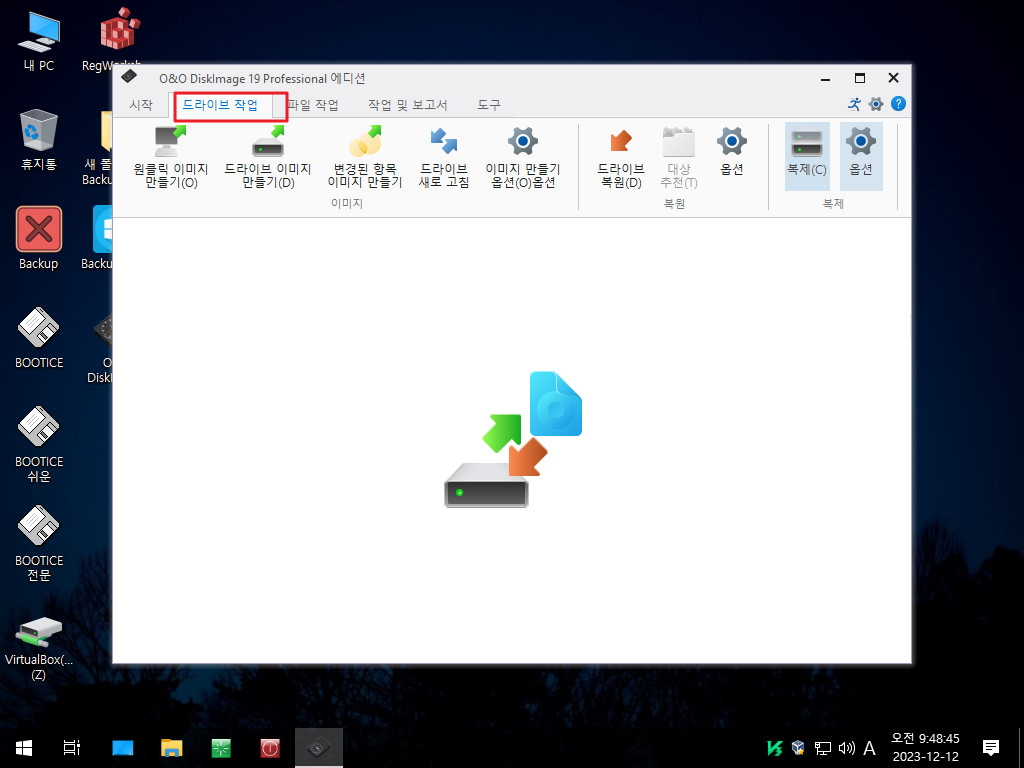
13. 파일작업 메뉴들입니다
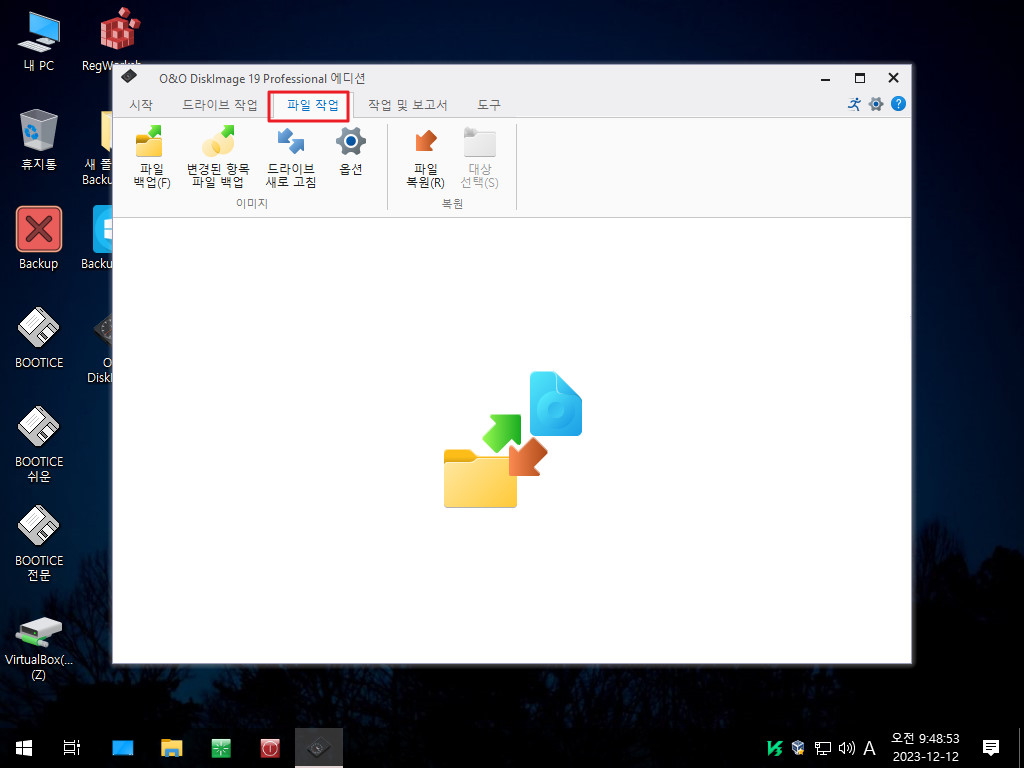
14. 작업 및 보고서 메뉴입니다
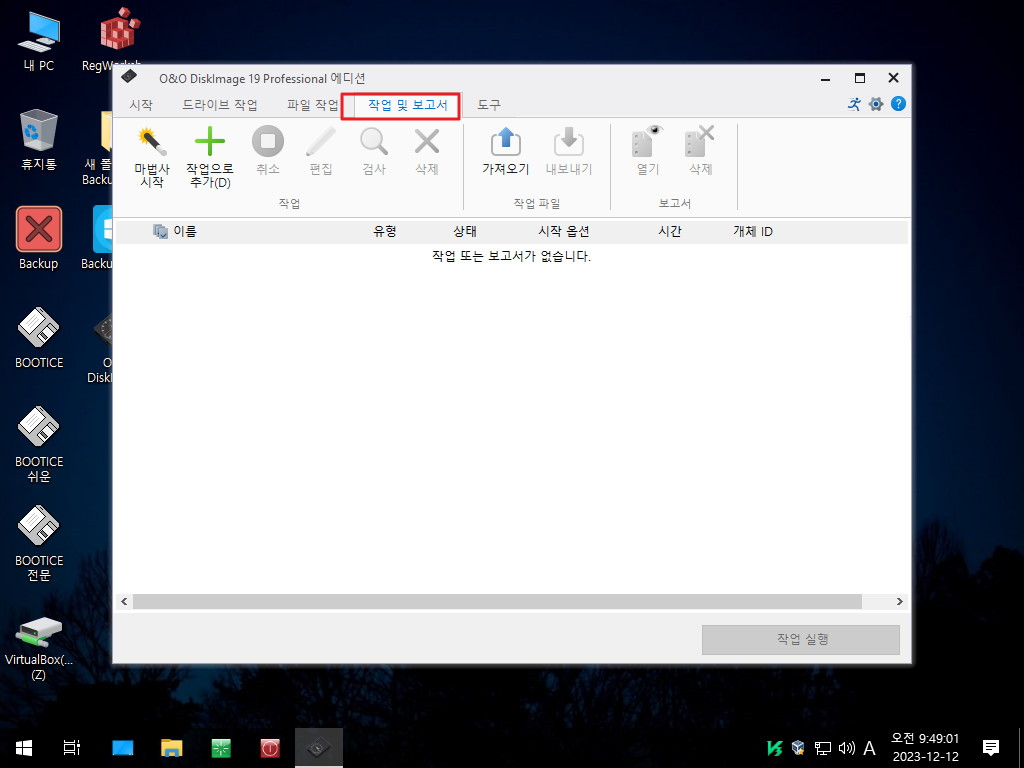
15. 도구 메뉴입니다..드라이브 검사를 해보았습니다
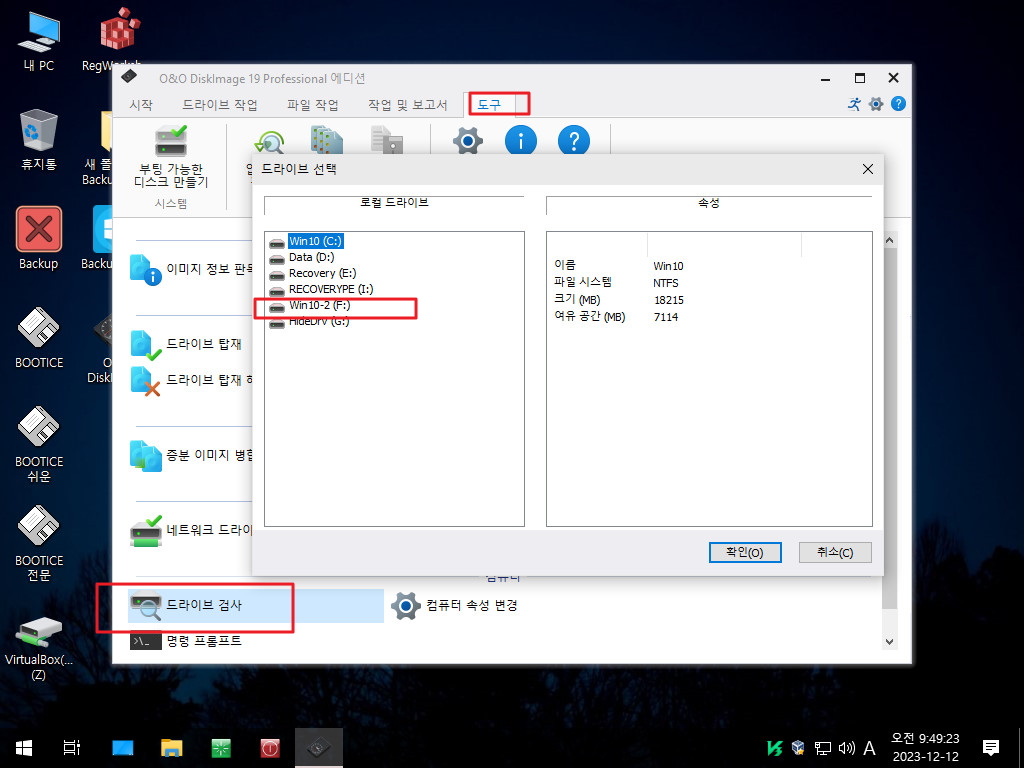
16. 작업을 완료하였습니다
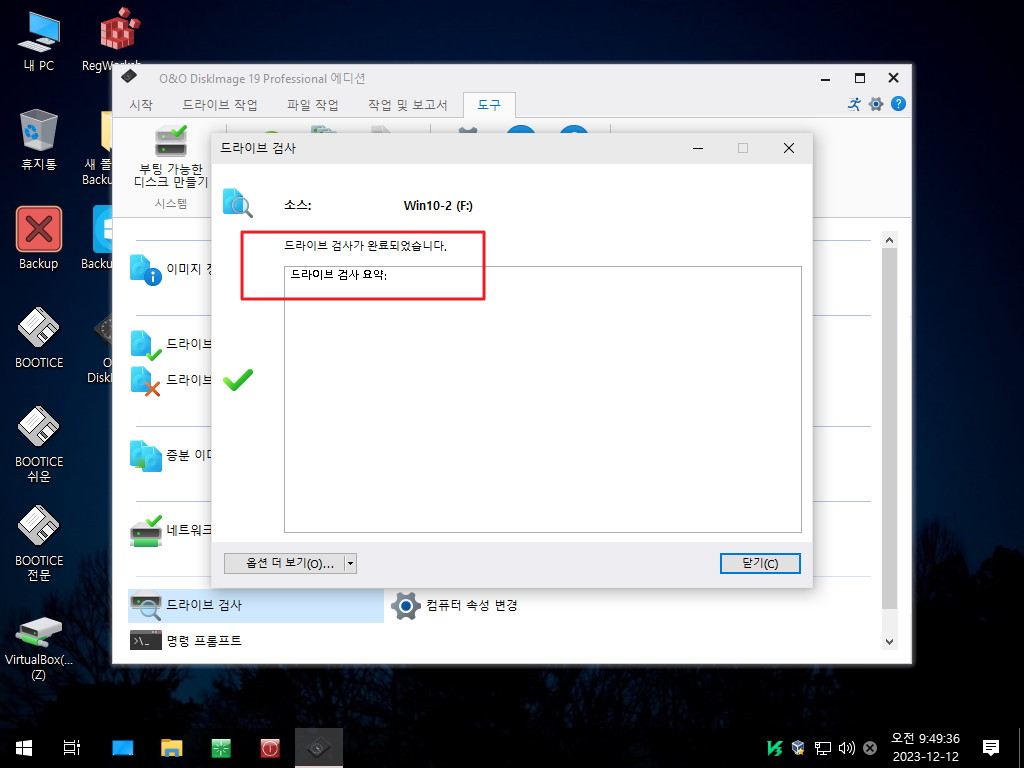
17. 네트워크 드라이브 메뉴를 클릭하여 보았습니다
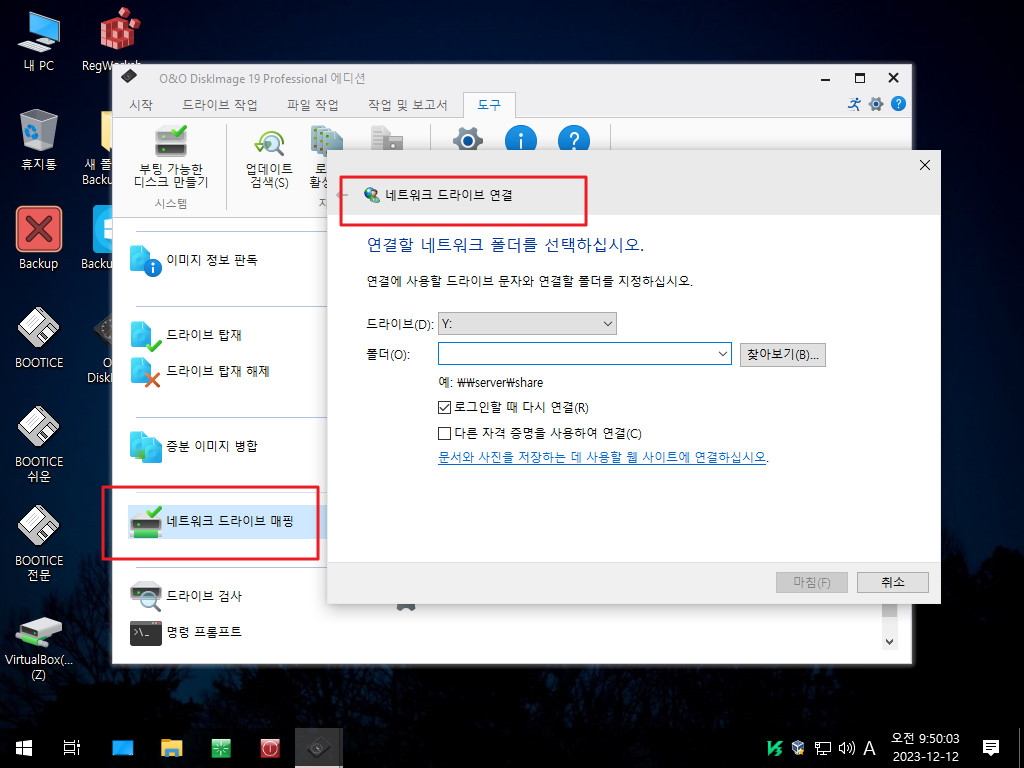
18. 윈도우 파티션만 백업을 하여 보겠습니다
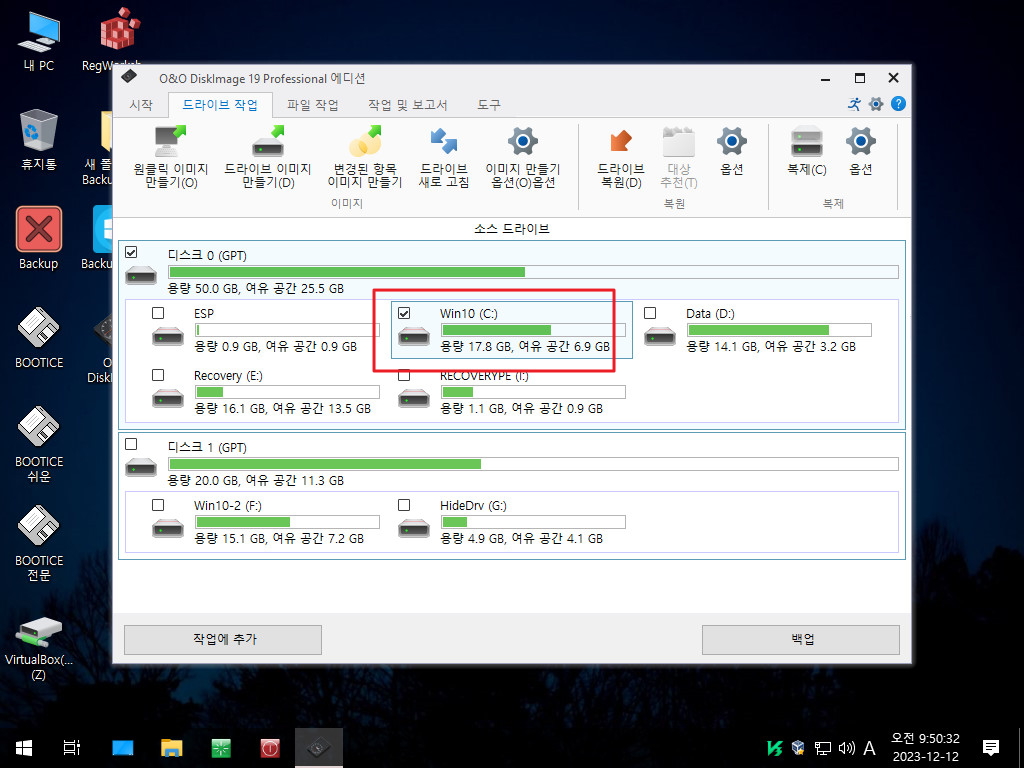
19. 백업 파일 이름을 설정을 하였습니다
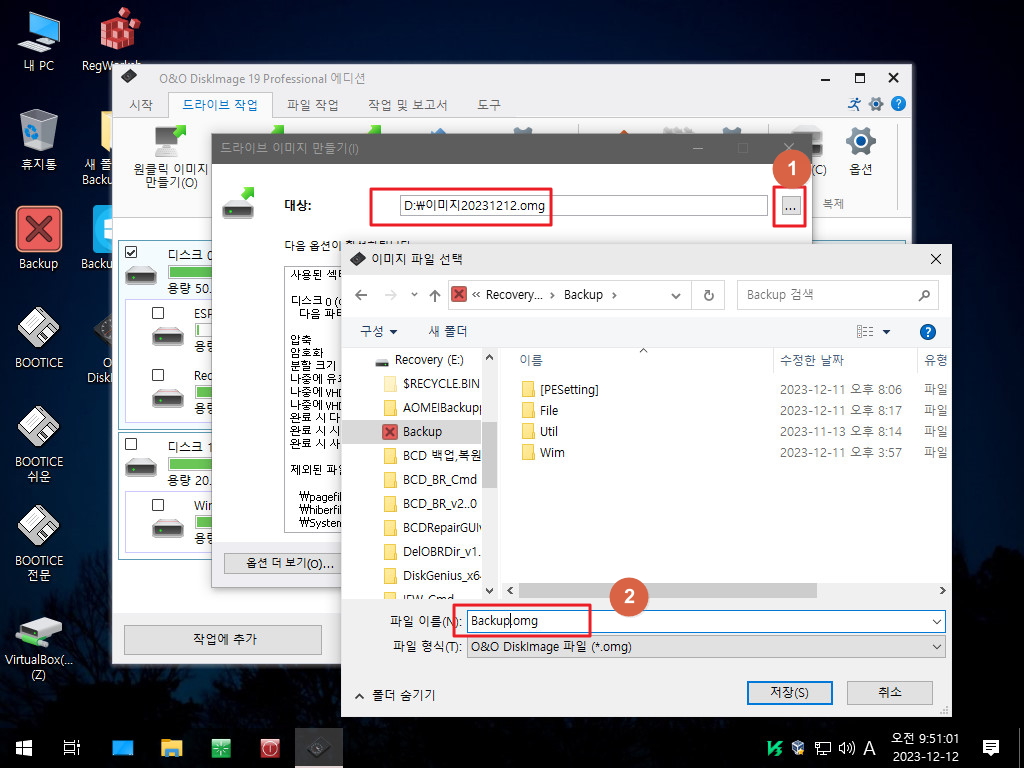
20. 윈도우 파티션 백업만 원해서 아니오를 선택을 하였습니다
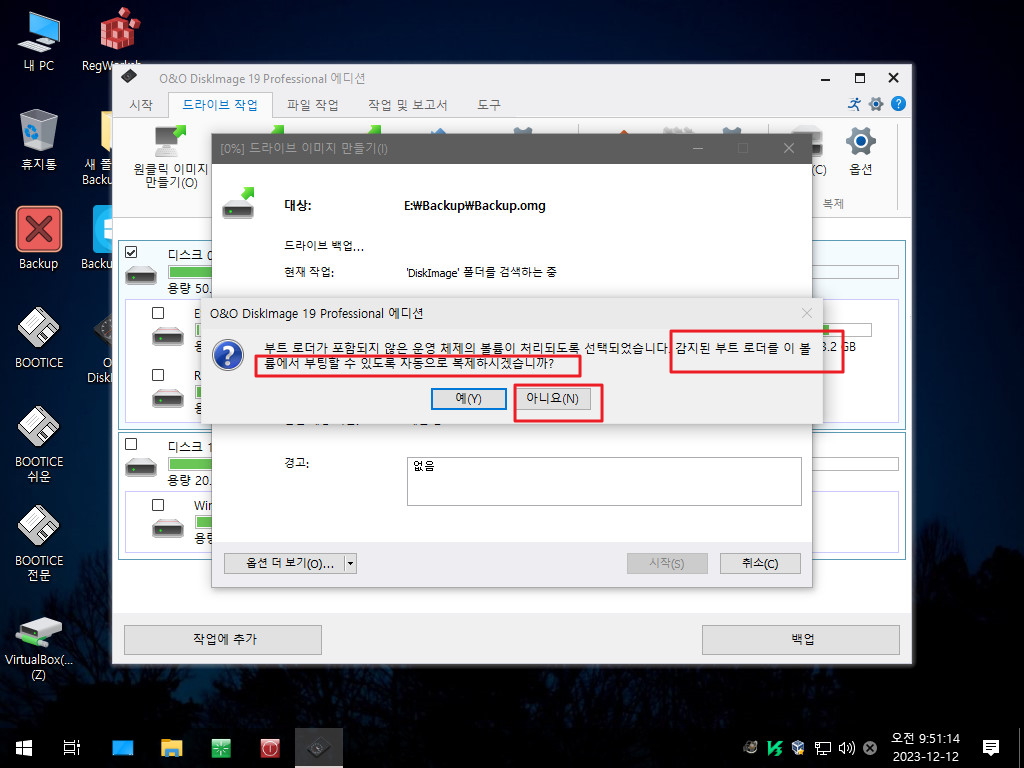
21. 아니로를 선택을 해도 ESP 파티션을 백업을 합니다
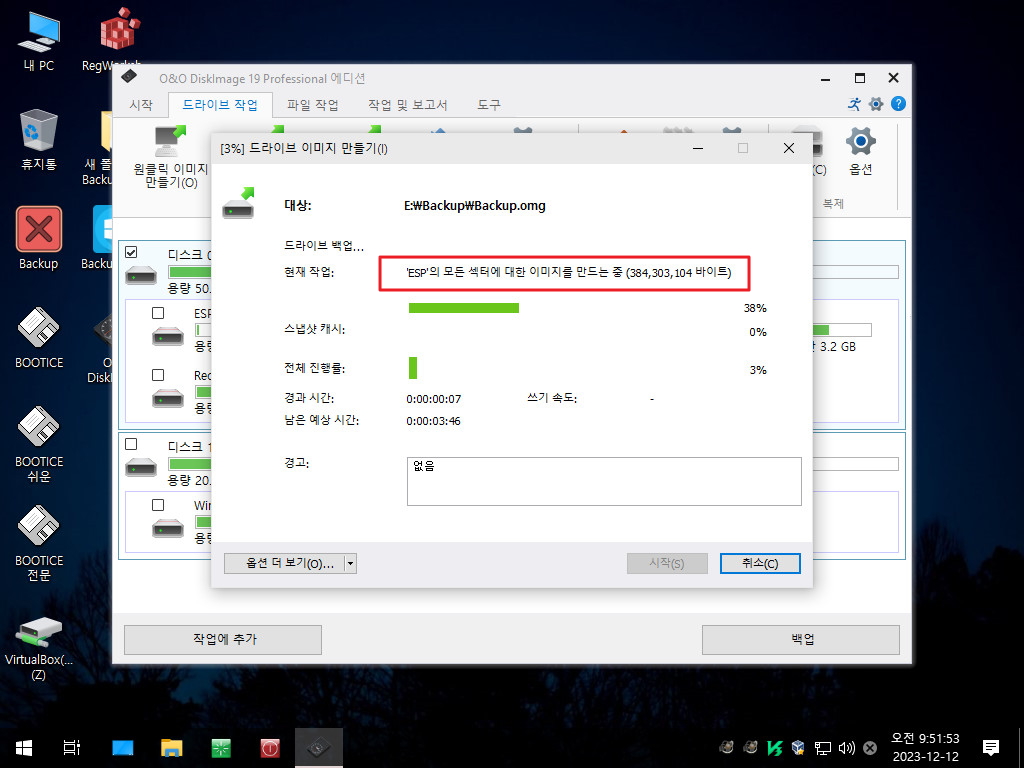
22. 윈도우 파티션을 백업중입니다
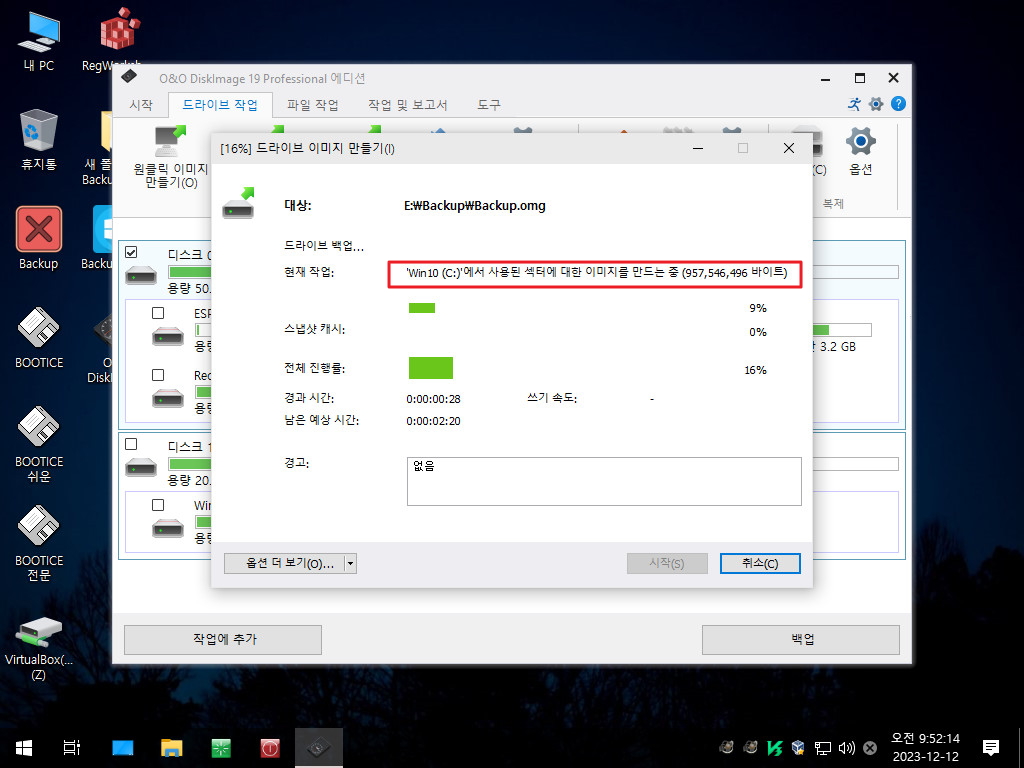
23. 백업이 완료가 되었습니다
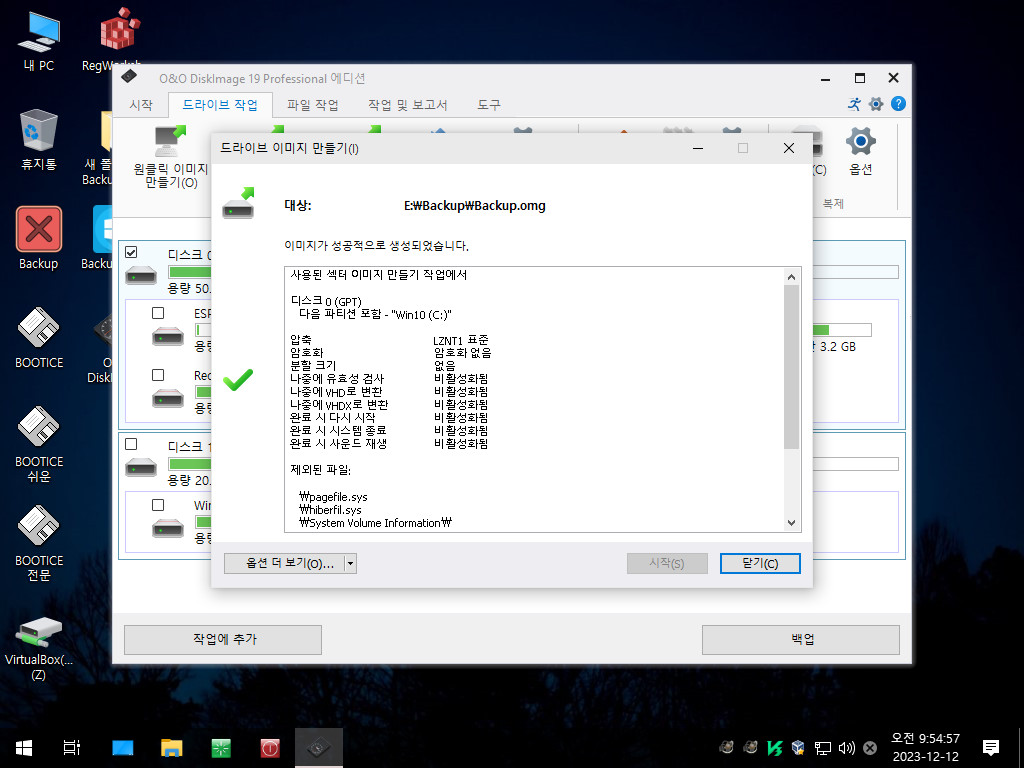
24. 복원용 PE를 만들기 위해서 윈도우 설치 ISO를 준비를 했습니다
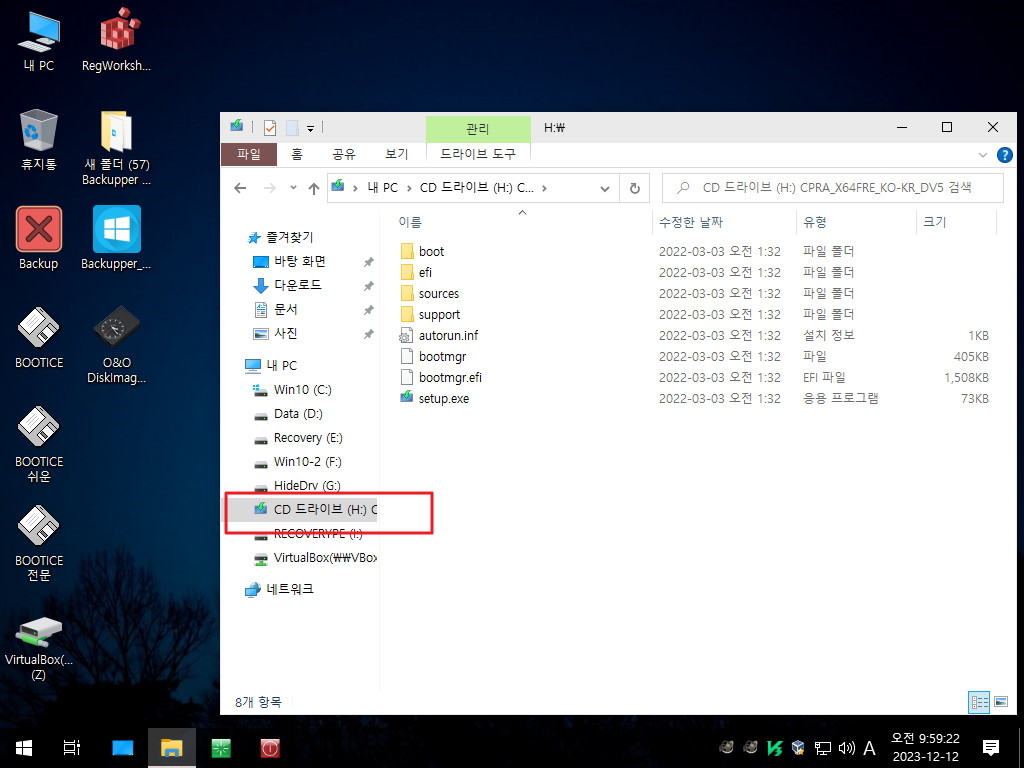
25. 아래 메뉴에서 만들수 있습니다
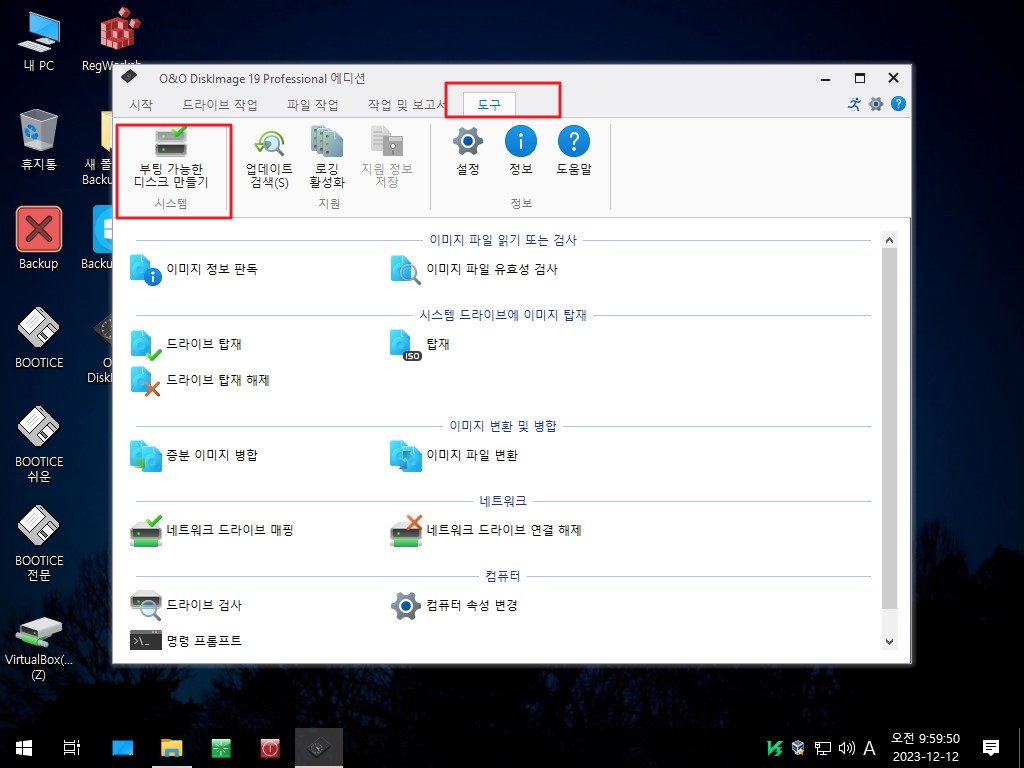
26. 확인을 클릭하였습니다
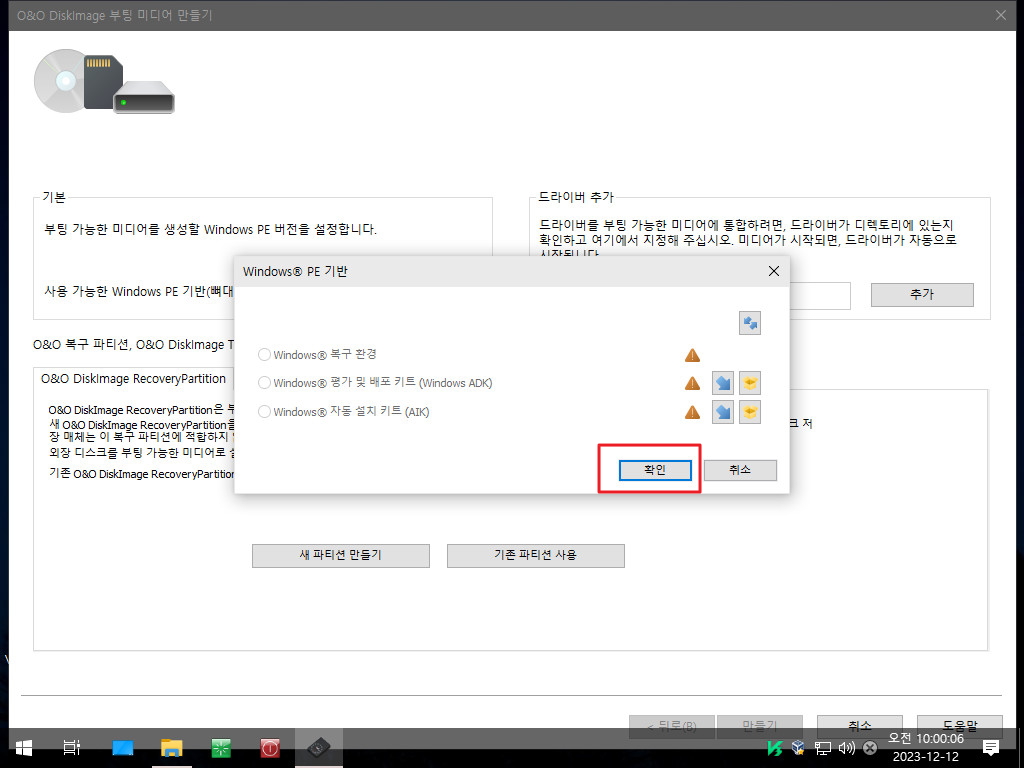
27. ISO 파일로 만들기를 하였습니다
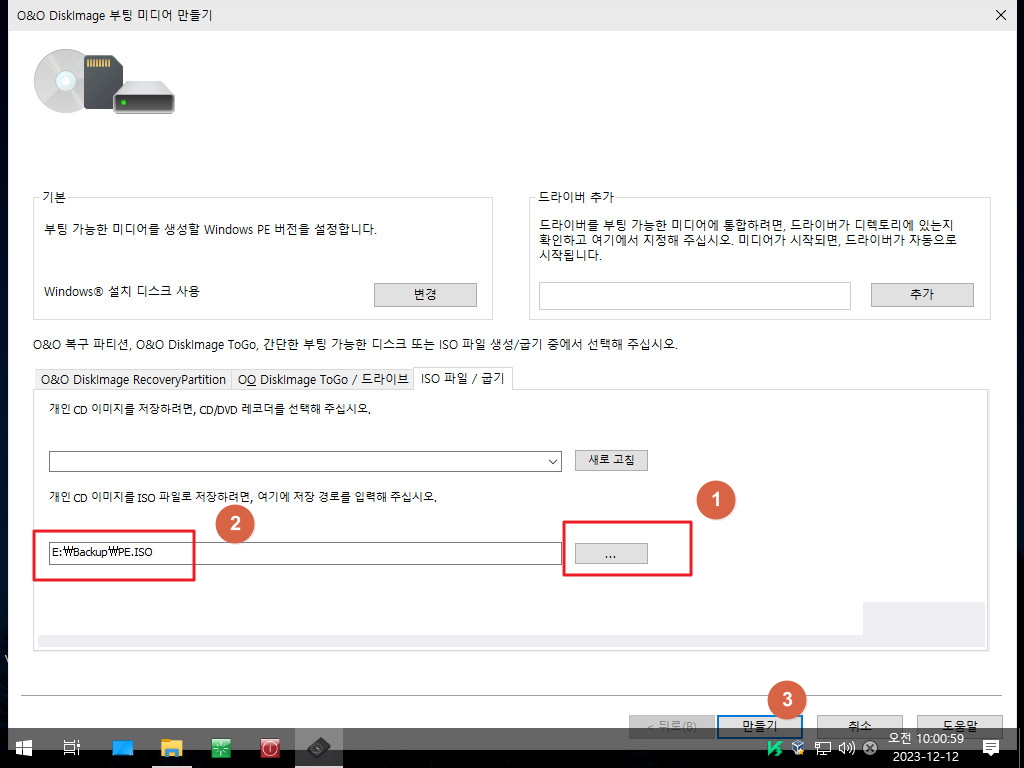
28. 윈도우 파일을 선택을 하였습니다
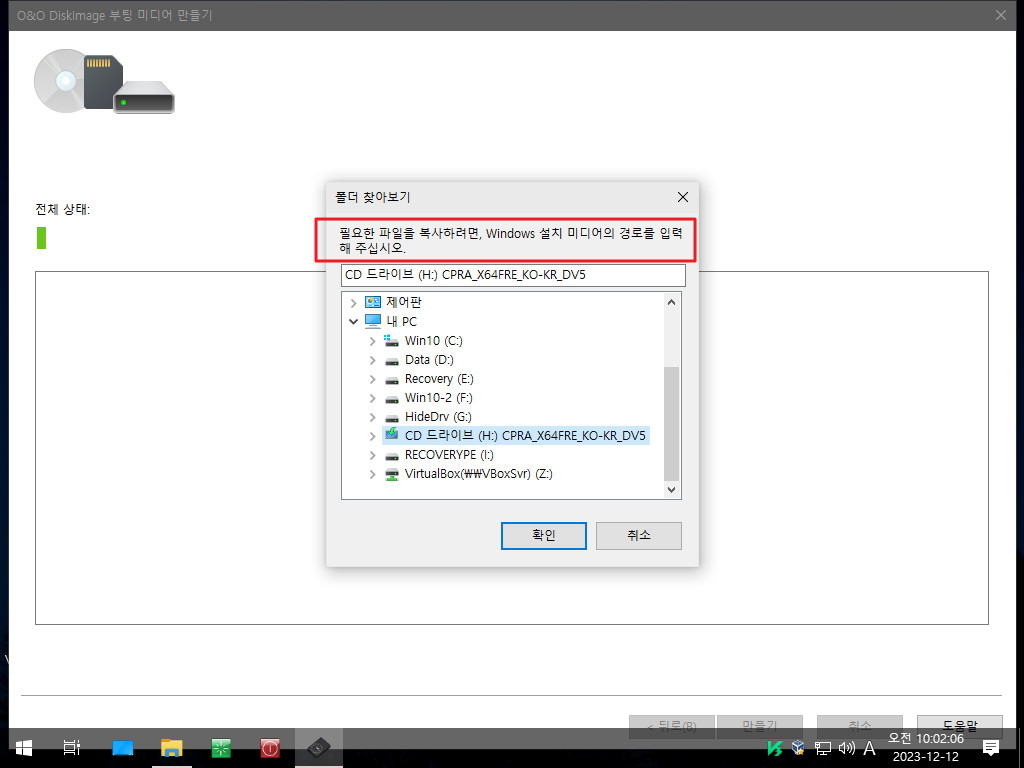
29. PE를 만들었습니다
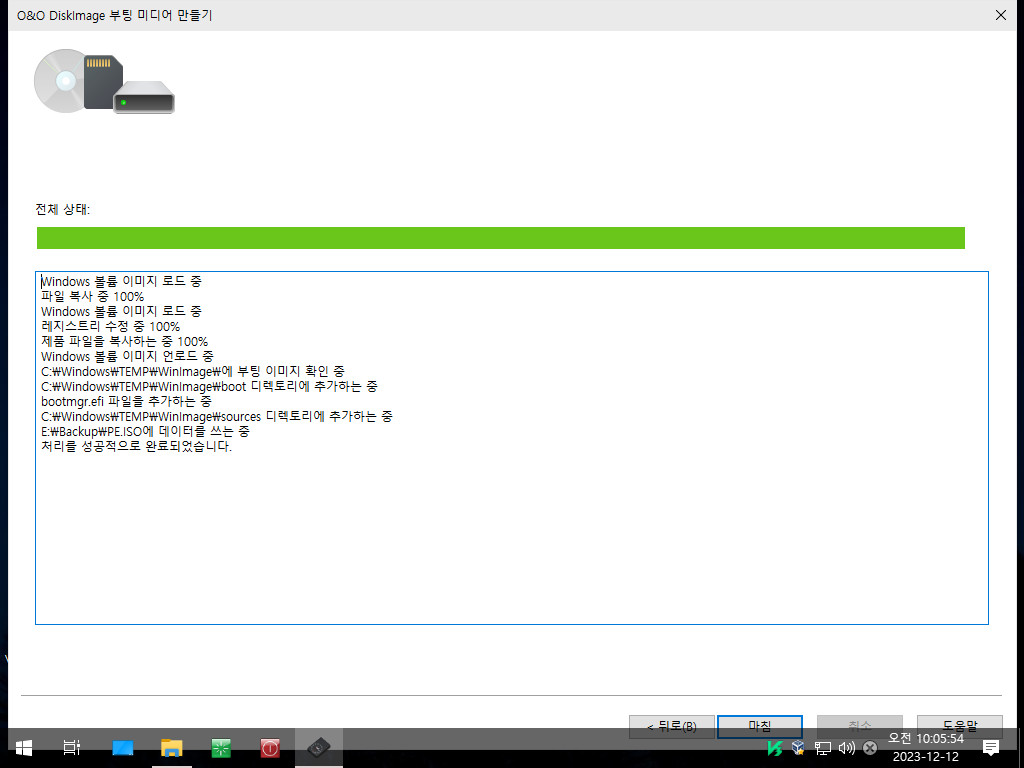
30. 이것이 아직도 수정이 안되었습니다.. ISO 파일에 efi 폴더가 없습니다..
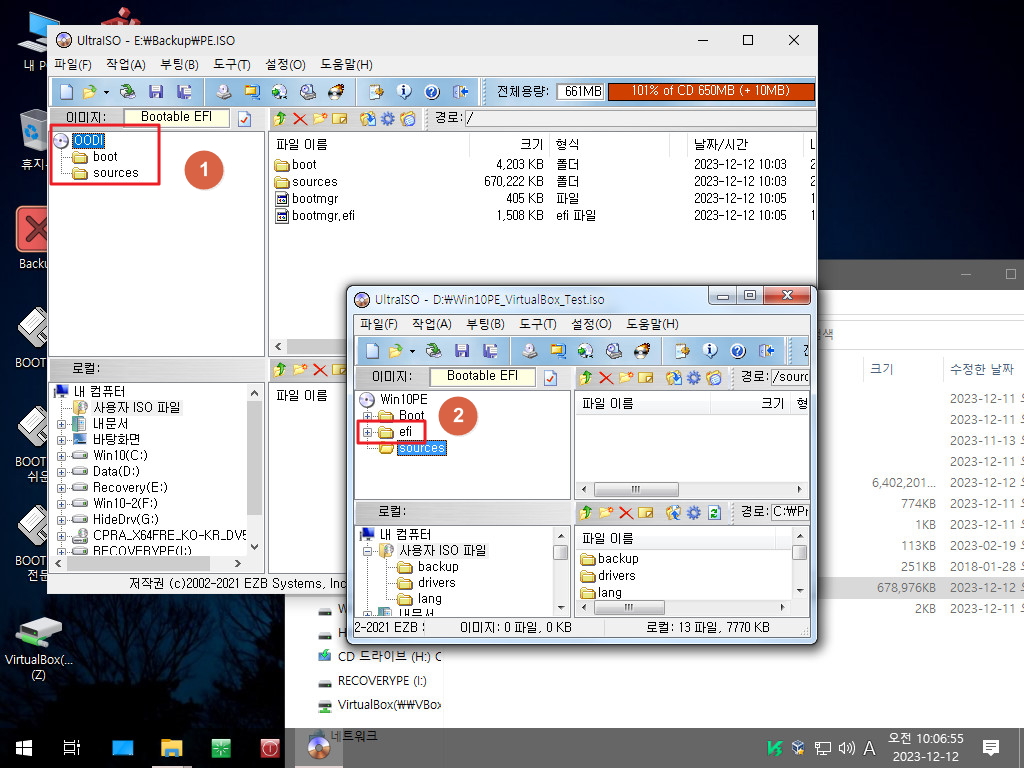
31. wim 파일을 dism으로 압축을 해서 boot.wim 파일에 아래 폴더가 있습니다.. 이 경우 7z으로 수정이 되지 않습니다
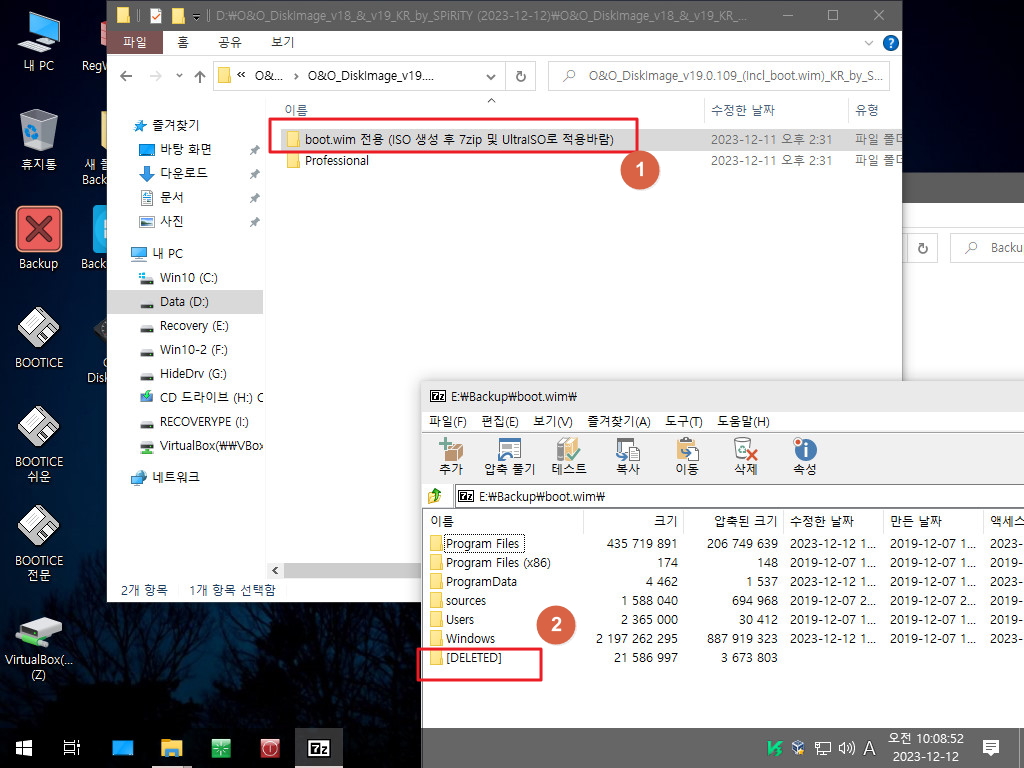
32. boot.wim 파일을 78RePack 등으로 최적화를 해주시면 아래처럼 [DELETED] 폴더가 사라집니다..7z으로 수정이 가능합니다
이제 SPiRiTY님 한글 패치에서 PE용 파일을 추가를 하시면 됩니다
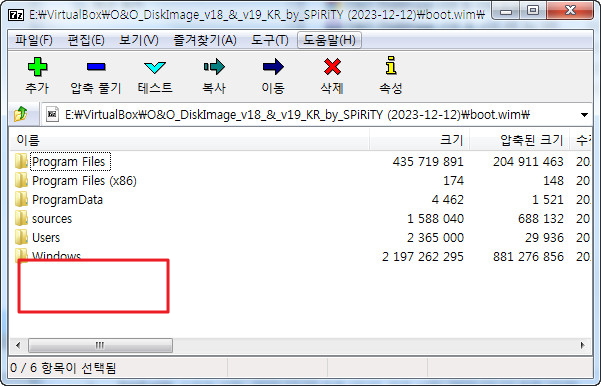
33. ISO 부팅을 하여 보있습니다 ISO 파일에 efi 폴더가 없어서 에러가 발생을 합니다
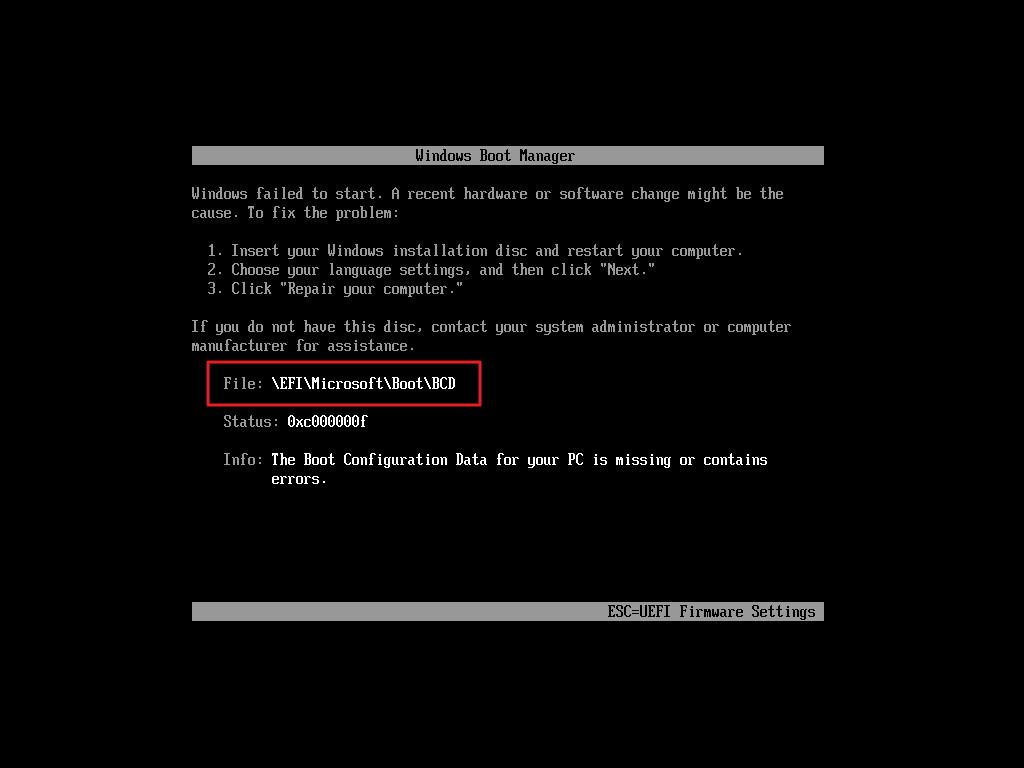
34. efi 폴더를 추가를 하였습니다
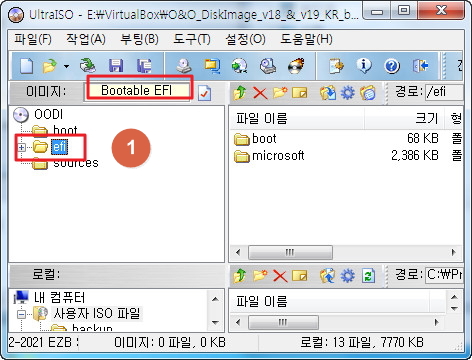
35. ISO 파일로 부팅이 되었습니다 한글이 잘 적용이 되었습니다
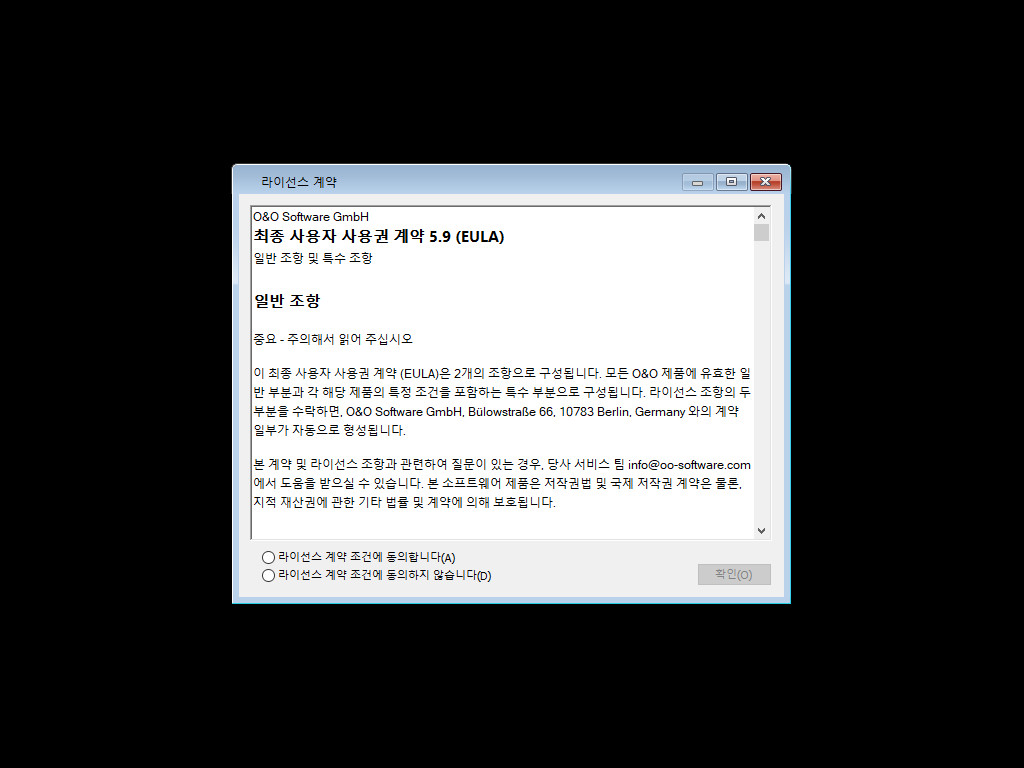
36. 디스플레이 설정을 할수 있습니다
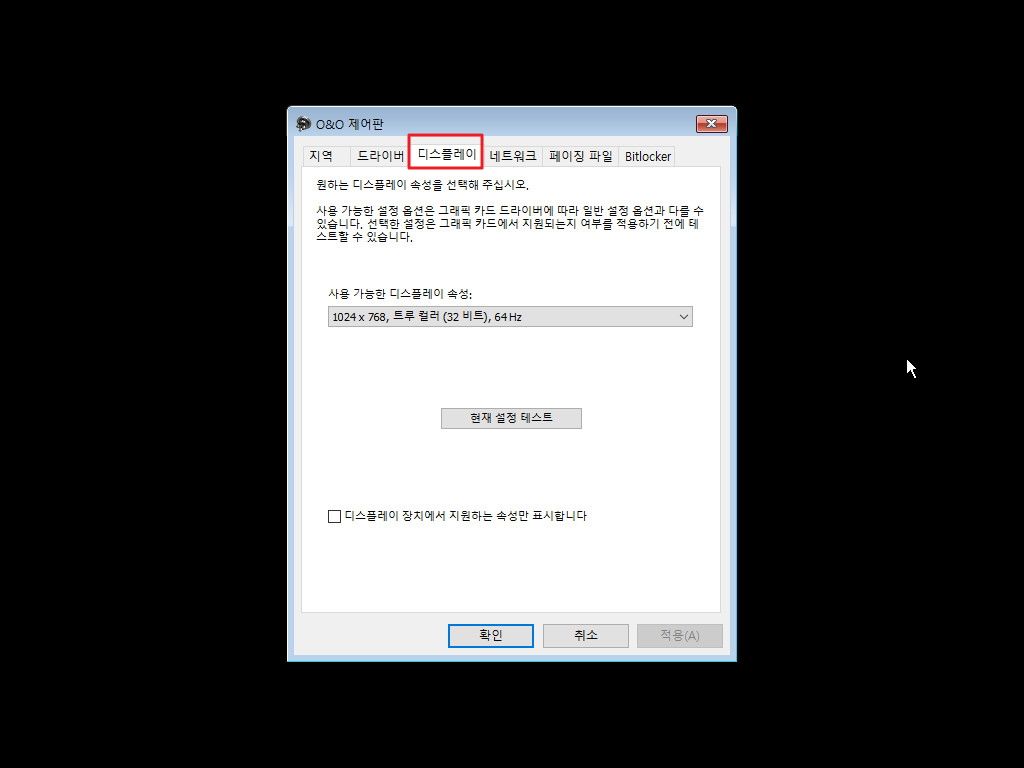
37. 지역 설정을 확인하여 보았습니다
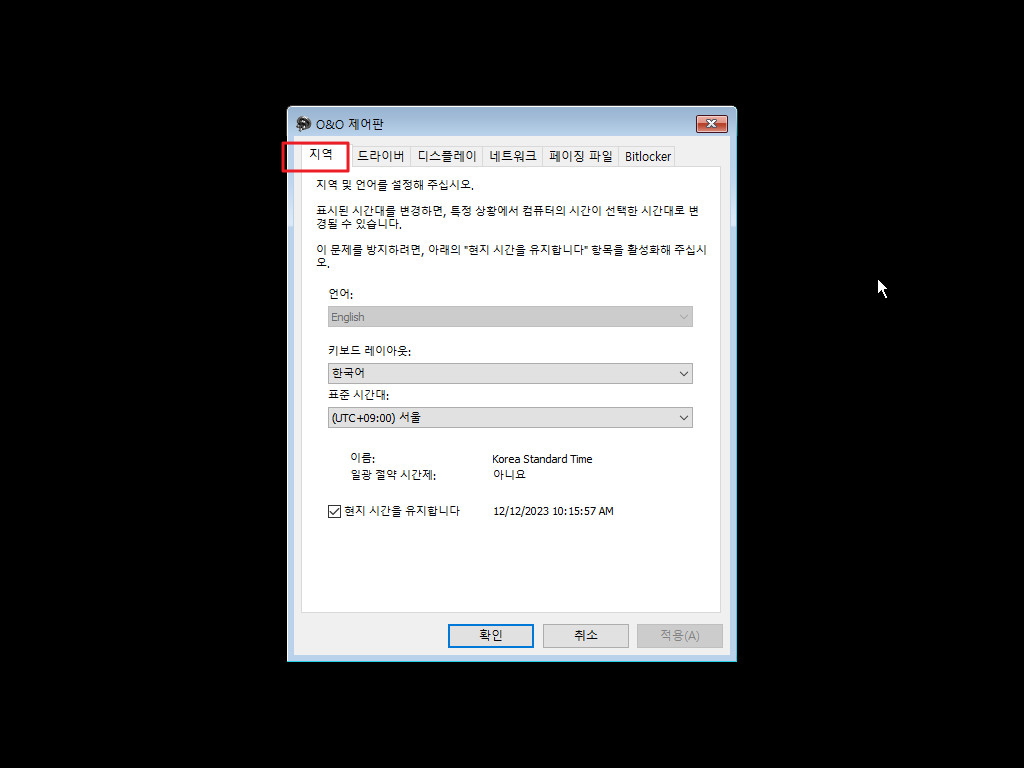
38. 드라이버도 추가할수 있습니다
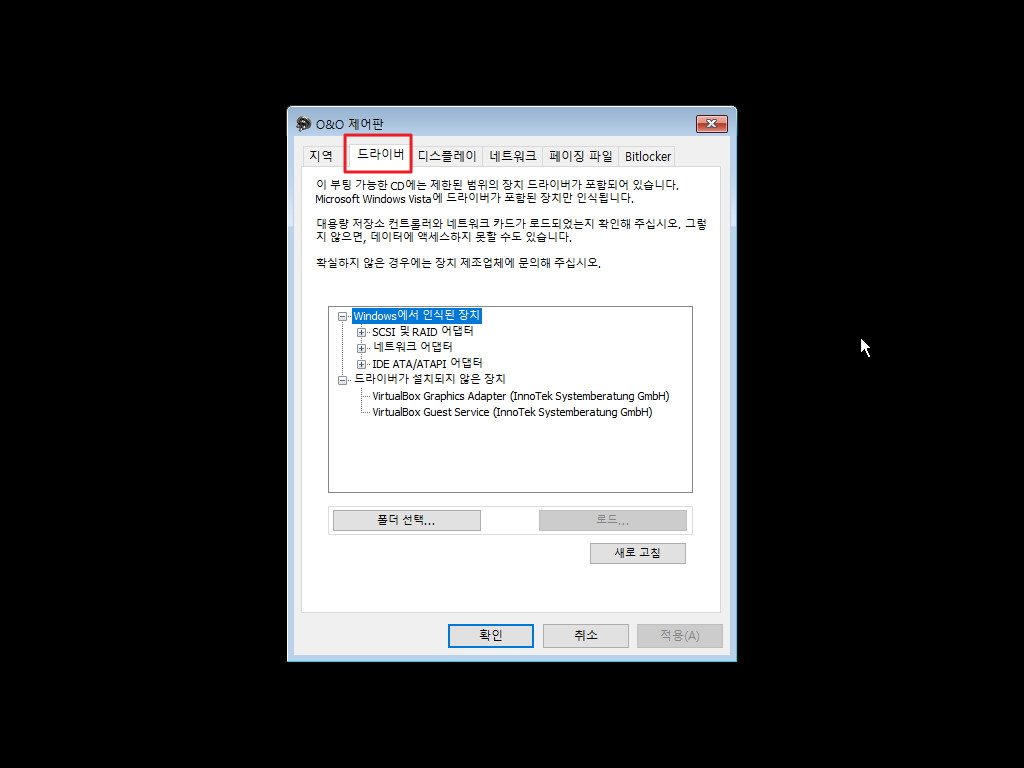
39. 네트워크 설정도 할수 있습니다
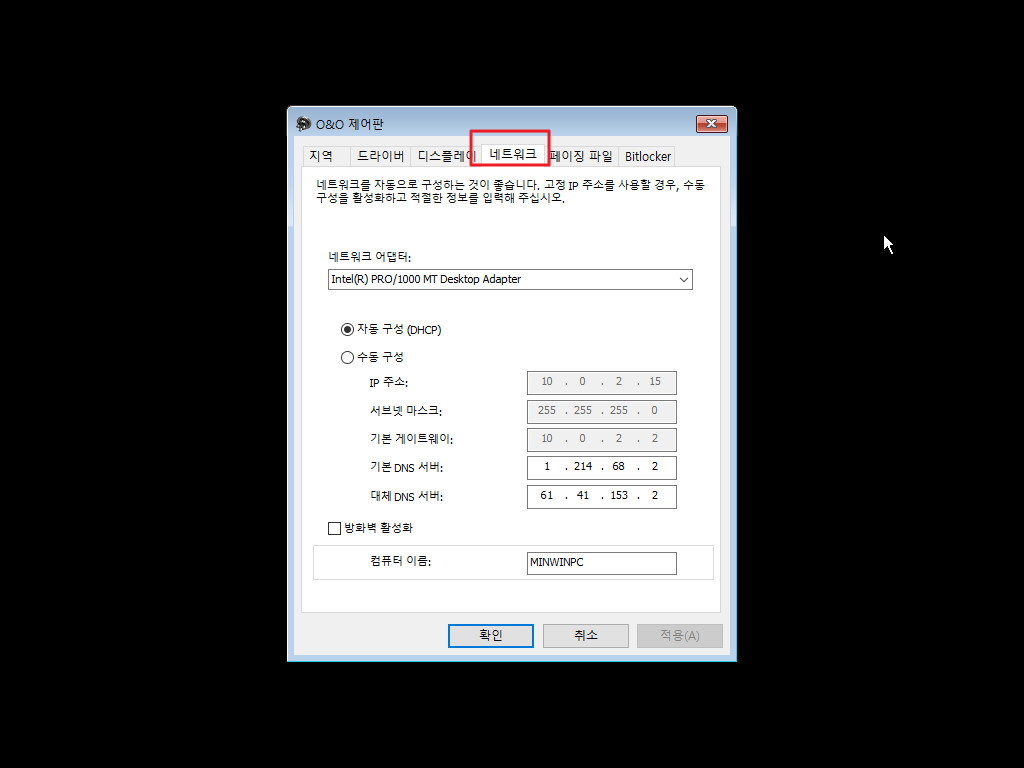
40. 페이징 파일도 설정할수 있습니다
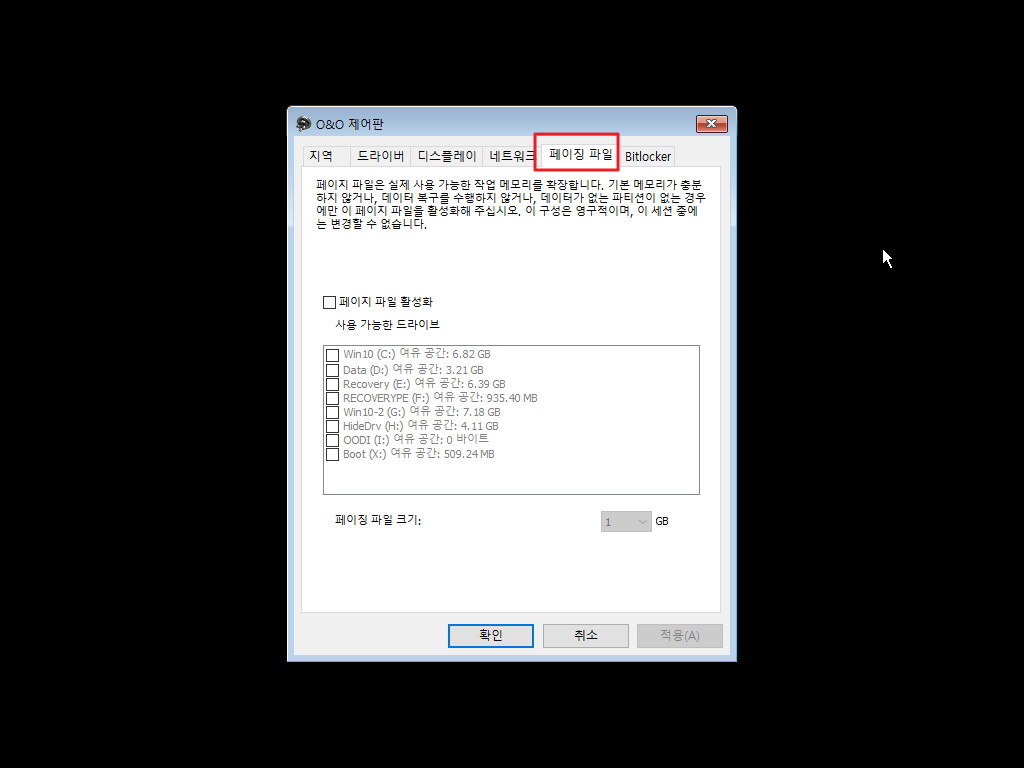
41. Bitlocker 관련입니다
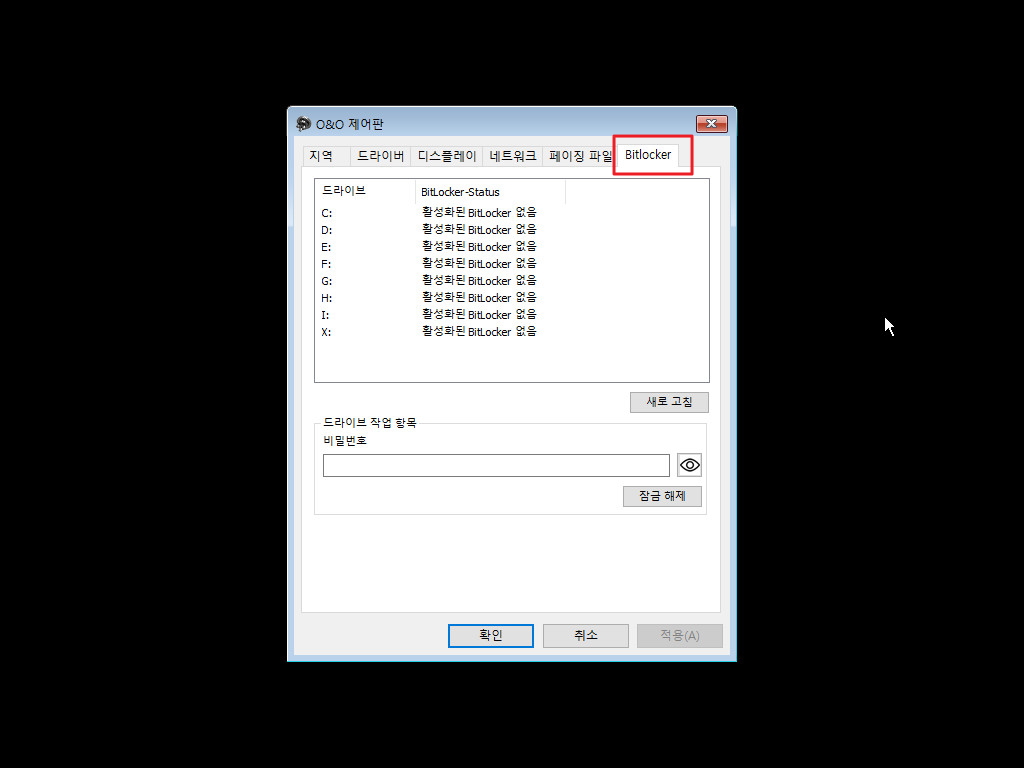
42. boot.wim에 보면 firefox 폴더가 생겼습니다
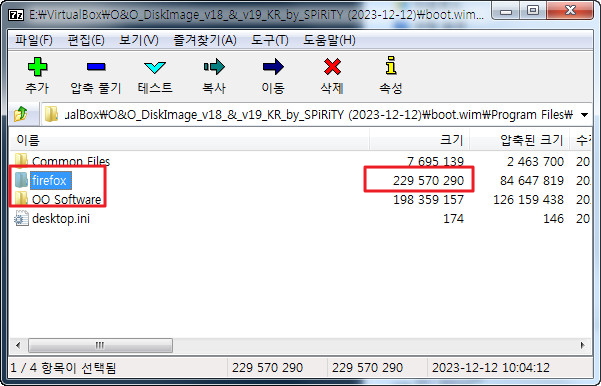
43. 바탕화면(?)에 바로가기도 있습니다
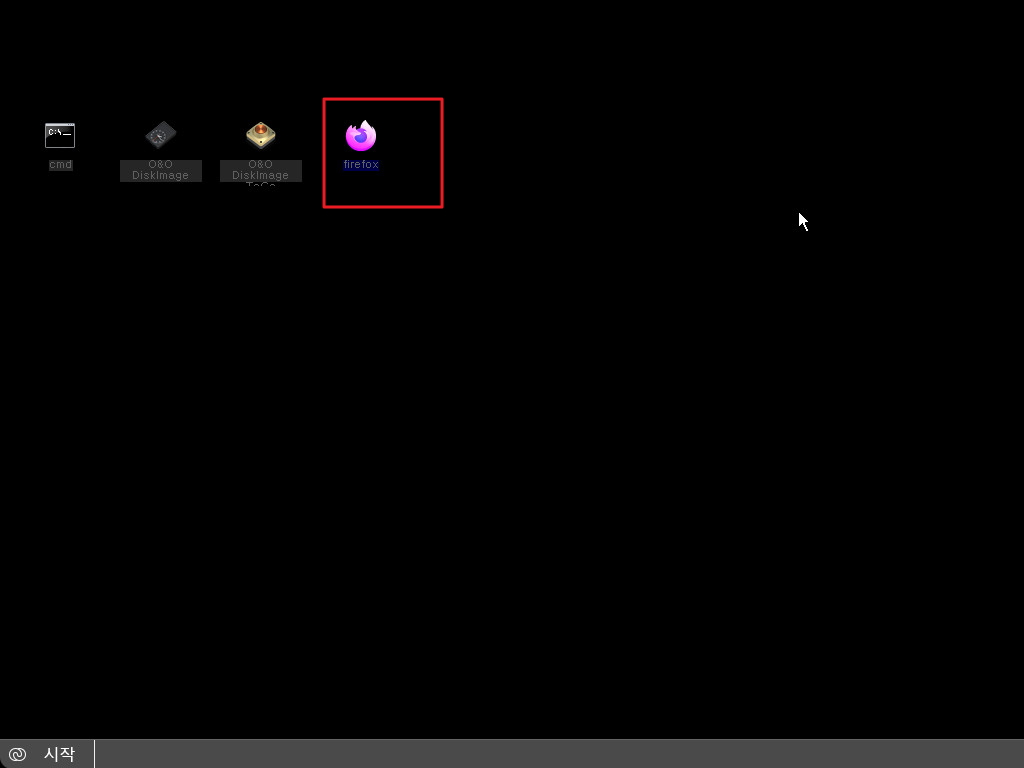
44. 인터넷도 됩니다
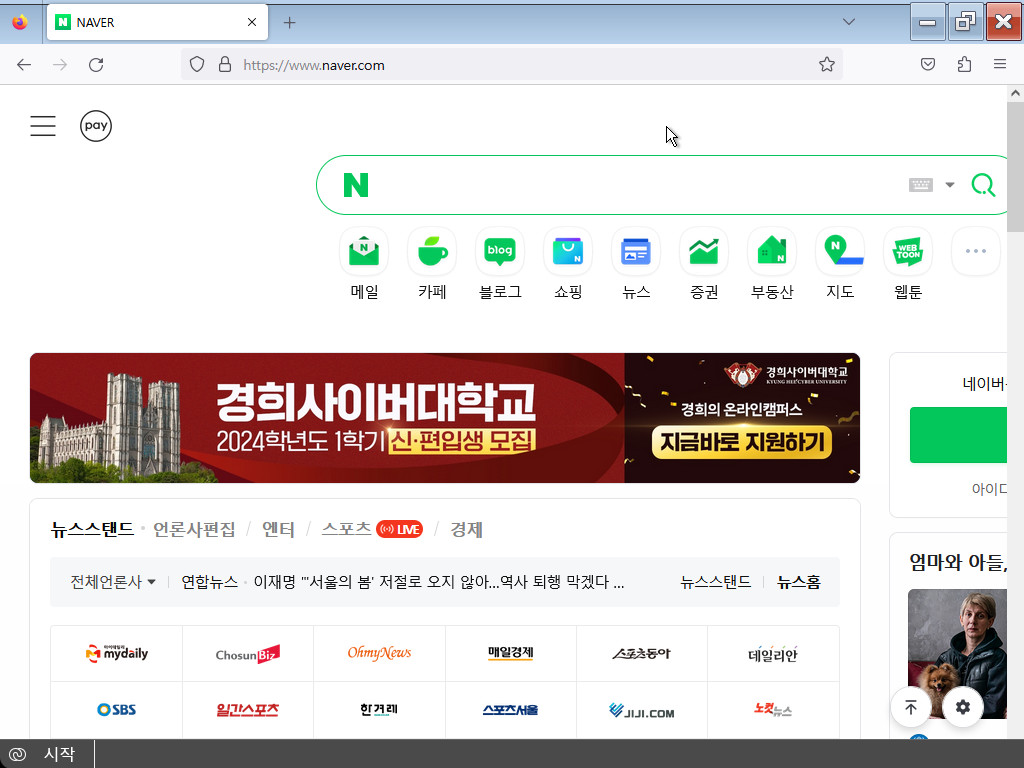
45. 복원을 진행하여 보겠습니다
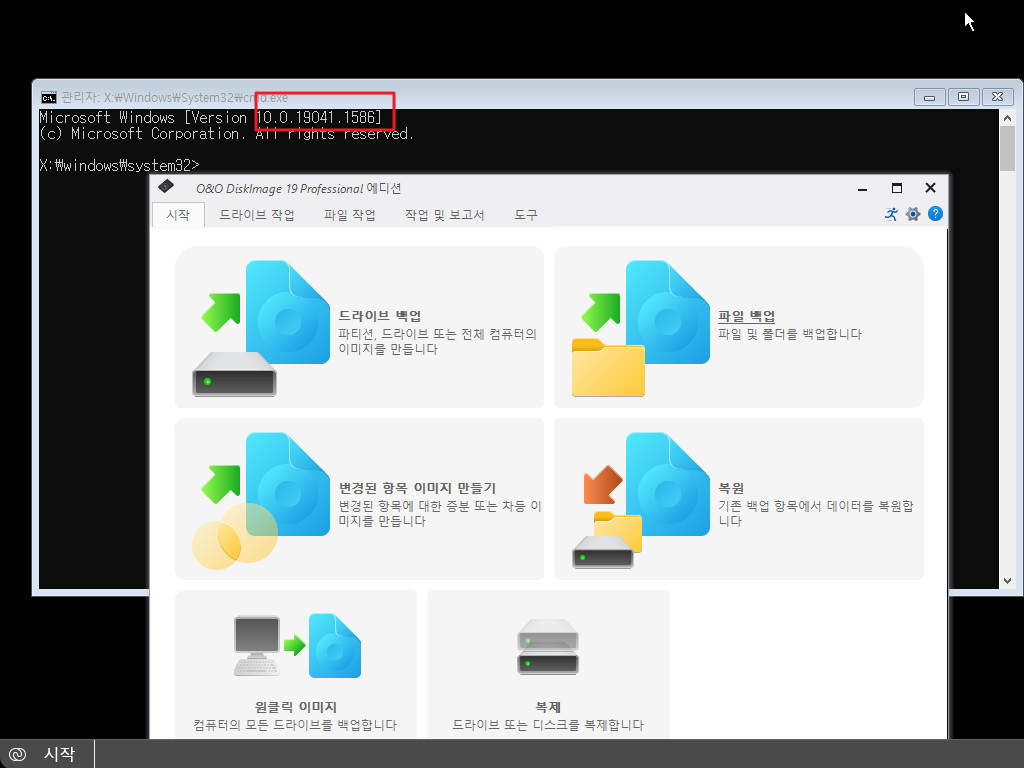
46. 백업시 아니오를 선택을 했는데도 백업 파일에 ,ESP 파티션도 백업이 되어 있습니다 윈도우 파티션만 복원하도록 하겠습니다
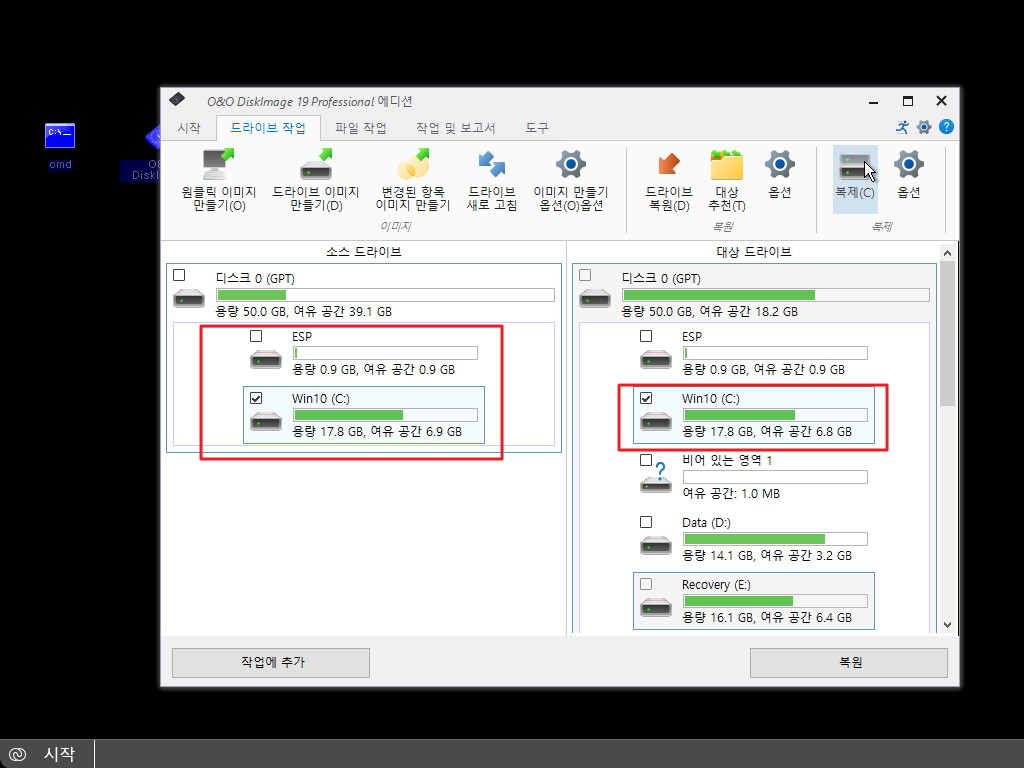
47. 설정을 확인하고 있습니다...볼륨명이 보이시죠...파티션에는 볼륨명을 지정하여 주시는것이 좋습니다
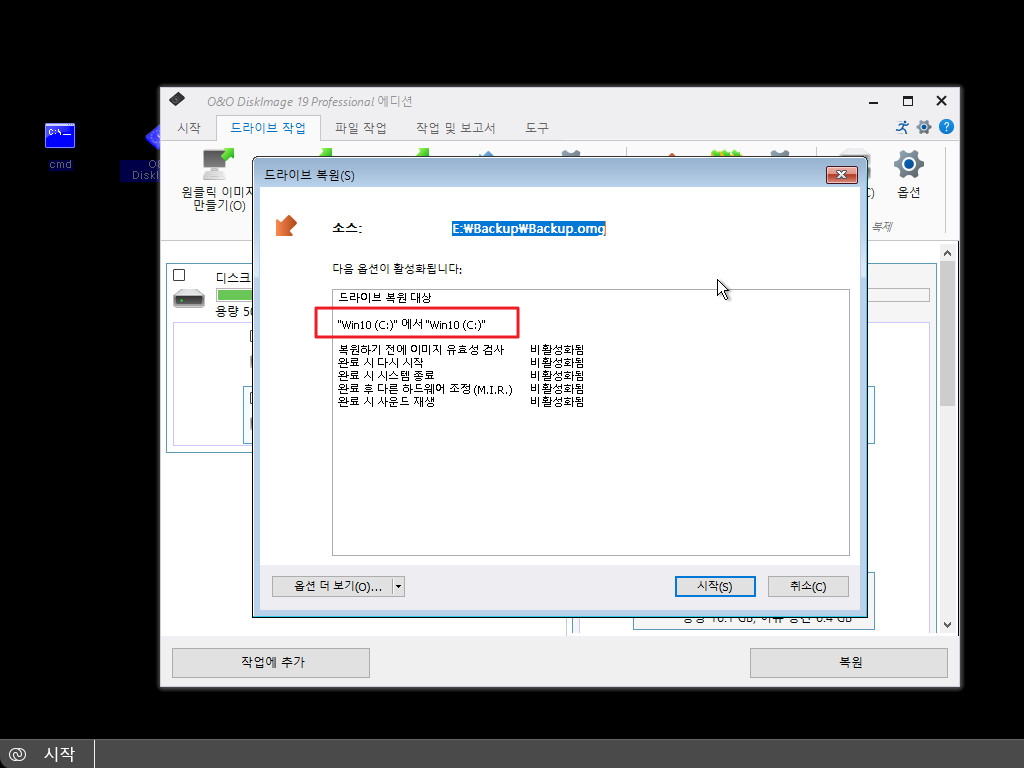
48. 마지막 확인 메세지입니다
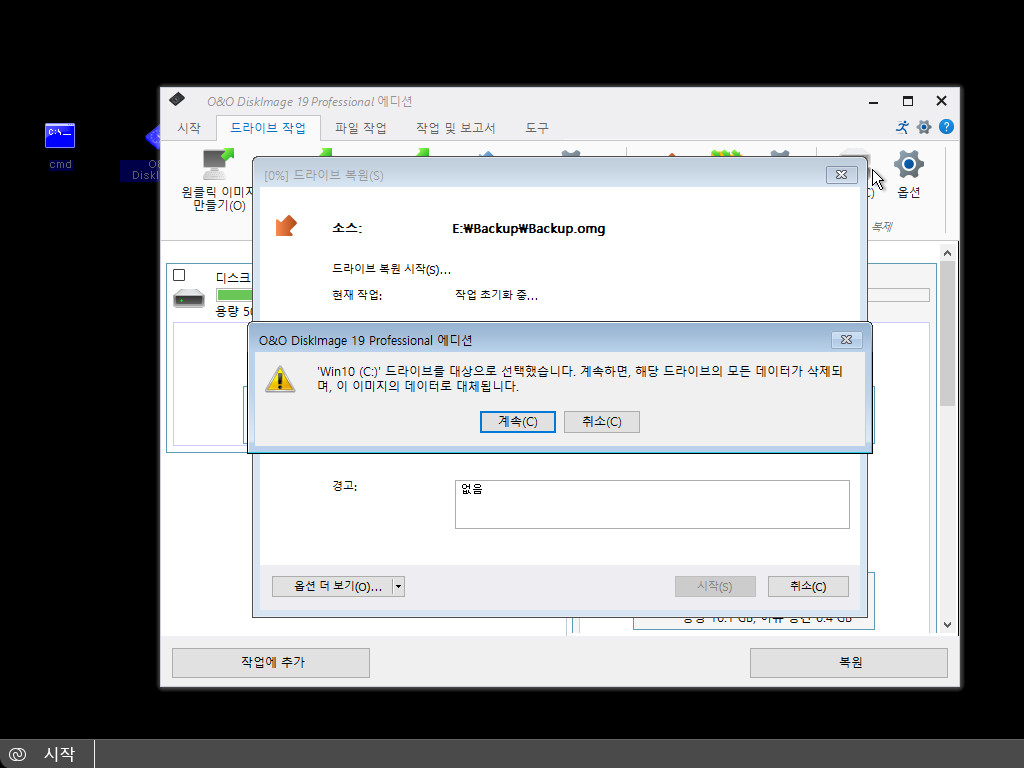
49. 복원 중입니다
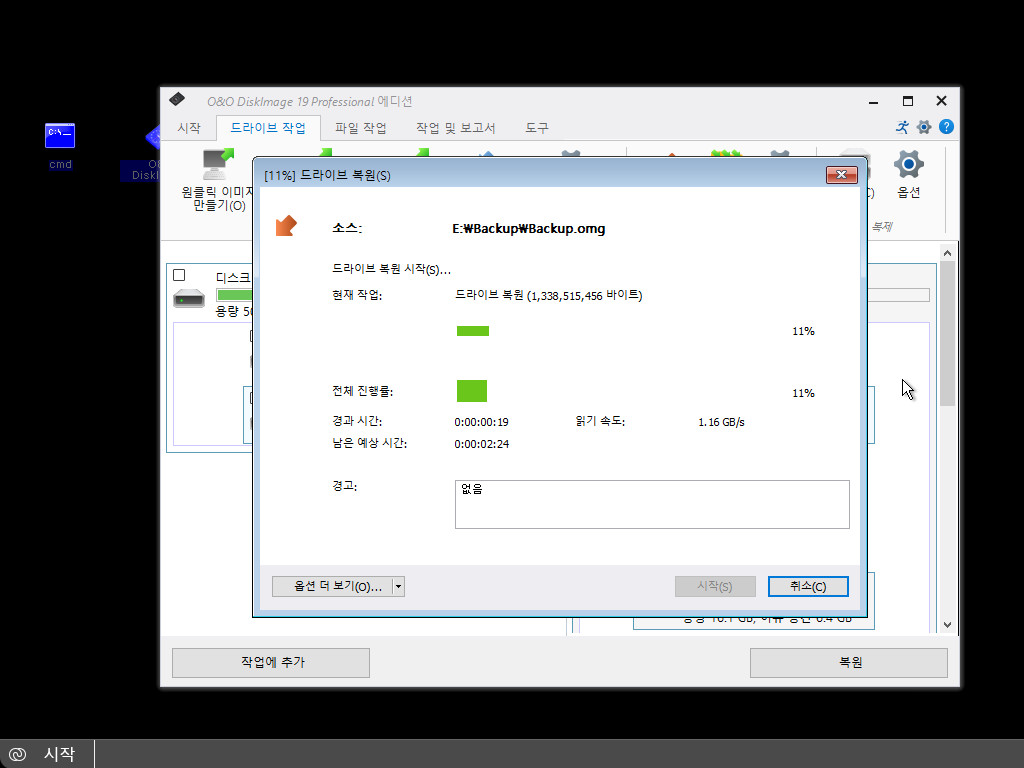
50. 복원이 완료되었습니다
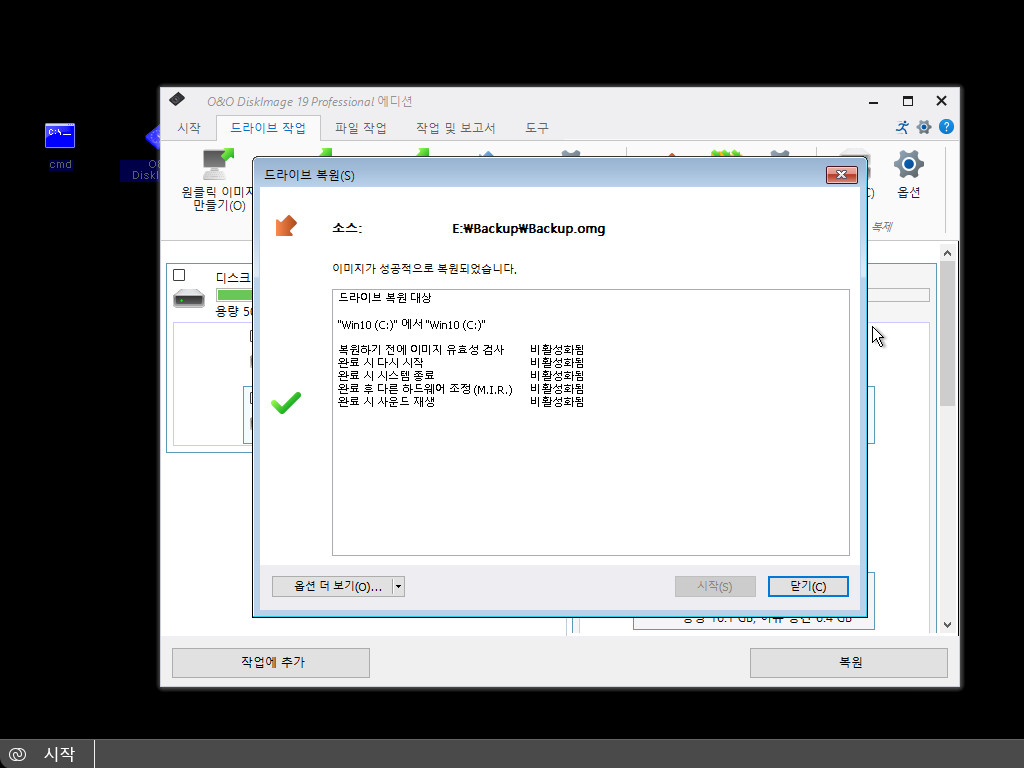
51. 재시작 종료 메뉴입니다
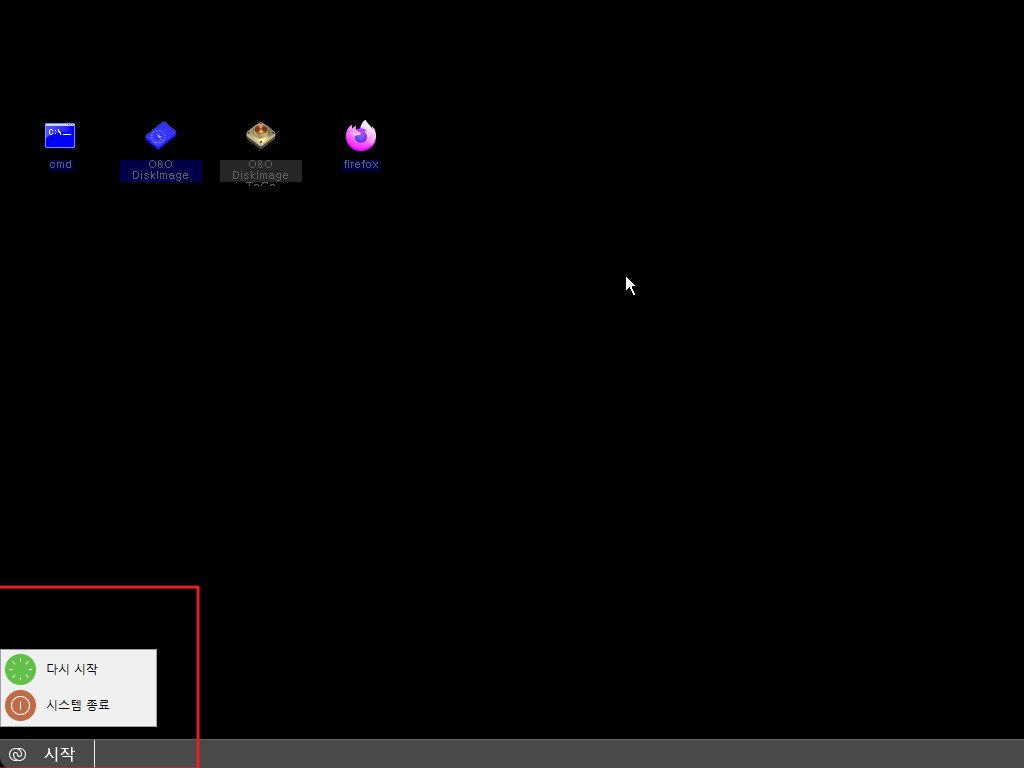
52. 재시작 확인 메세지입니다
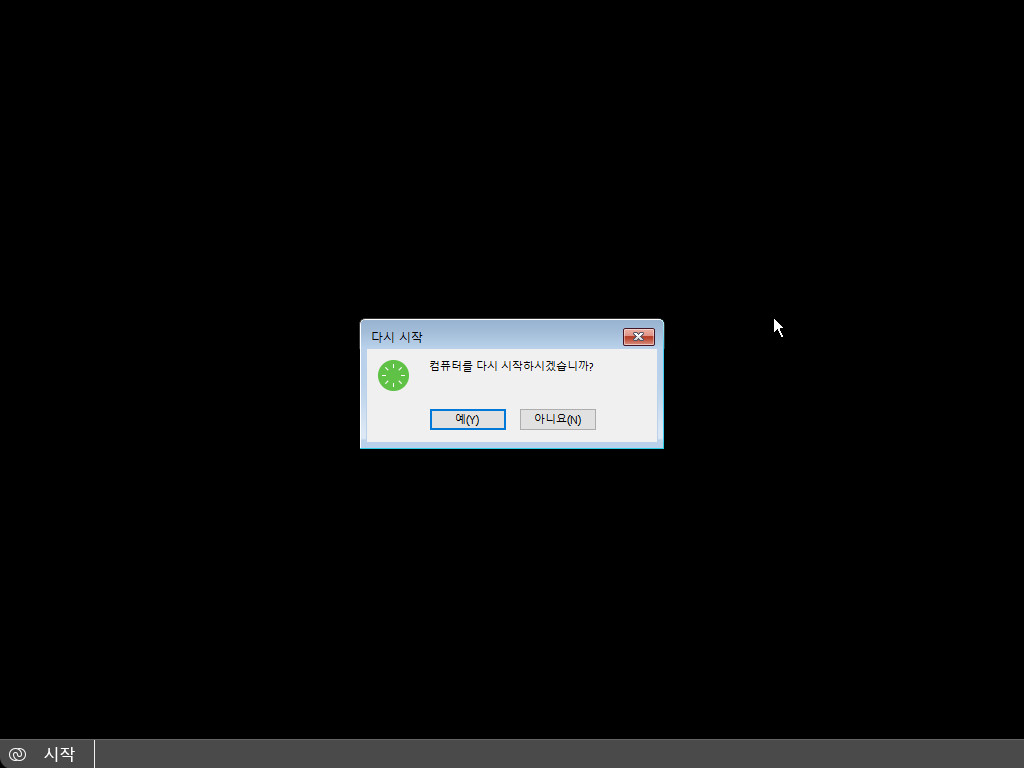
53. 윈도우로 부팅이 잘되었습니다
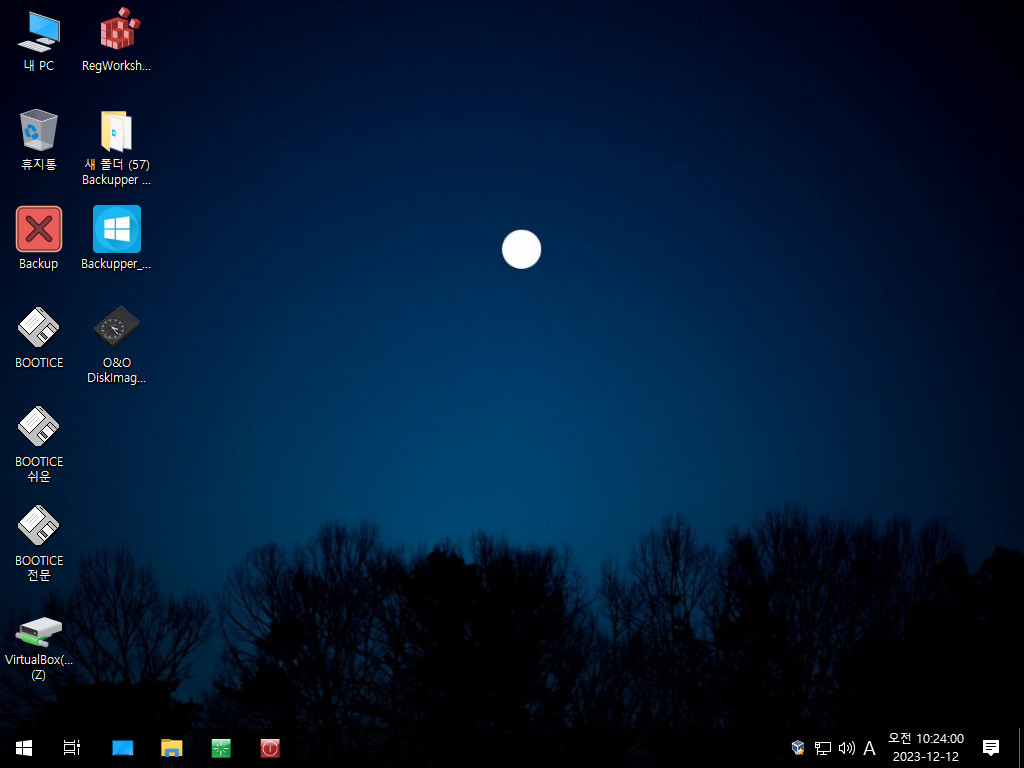
54. 마무리
SPiRiTY님의 재능기부로 좋은 백업 프로그램을 한글로 쉽게 사용할수가 있습니다..
SPiRiTY님께 연말 선물에 다시 한번더 감사인사를 드립니다..
ʕ·ᴥ·ʔ님 덕분에 좋은 소식을 알게 되었습니다..ʕ·ᴥ·ʔ님 감사합니다
오늘 하루도 즐거운 일만 있으시길 바랍니다
댓글 [11]
-
스마일^_^ 2023.12.12 12:18
-
알수없는영역 2023.12.12 12:48
수고많으셨습니다...
-
상발이 2023.12.12 13:05
수고하셨습니다.
-
신신라면 2023.12.12 16:14
수고 많으셨어요.
-
REFS 2023.12.12 16:26
수고하셨습니다..
-
매화꽃 2023.12.12 23:11
수고많이하셨습니다.
-
프리네 2023.12.13 04:23
수고 많으셨습니다...^^
-
pp빵빵 2023.12.13 05:55
수고하셨습니다
-
SPiRiTY 2023.12.13 10:03
감사합니다. 상세한 설명 잘 봤습니다.
좋은 하루 보내시기 바랍니다~
-
광풍제월 2023.12.13 17:47
수고하셨습니다.
-
21퍼 2023.12.14 03:01
수고 많으셨습니다.감사합니다

수고하셨습니다.